- Home
- 一覧
-
[BF6]視野角と感度の設定について
BF6の視野角や感度の設定について調査しました。
よくある勘違い
統一照準のオンオフ、統一照準係数
統一照準係数はモニターのアスペクト比が16:9だから16/9=177で177にするべきという主張は、上記の動画以外でも、様々な方が発信しています。しかし誤りですので注意してください。
なぜかというと、逆になぜそうするとよいのでしょうか?強い理由が不明です。(もちろん、その人にとって177が最も使いやすかったというのであれば文句はありません絶対的に正しいです。)今作のBFは設定画面の注釈が詳しく書いてあるのでよいなと感じます。
ゲーム内で説明されている通り、画面サイズに応じて設定するのではなく、数値を大きくすると高倍率スコープの感度が上昇するような係数であります。なので人それぞれ丁度良い数字を選択すればいいのですね。
もう少し具体的な話をします。BFに限らず、FPSではこのように各倍率の感度を段階的に下げた調整するような人を見たことがあると思います。
この人は、メインの感度に対して高倍率の感度が高いと感じたのでしょう。このように丁寧に各倍率を自身の手で試し調整するのが最強です。統一照準係数はこの各倍率の感度を自動で調整してくれる設定ですので、一つ一つ微調整するなら統一照準係数はどうしようと関係ないです。
しかしめんどくさい。10以上のスコープを一つずつ感度調整するのは手間です。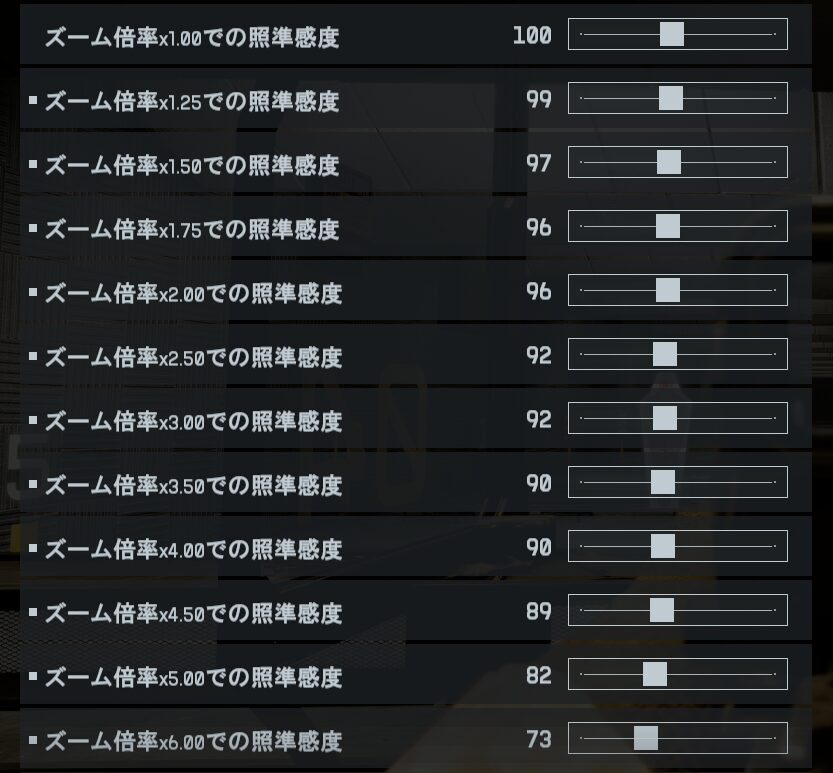
そこで登場するのが統一照準です。統一照準というのはBFに限らずすべてのズーム機能があるゲームに存在します。BFは0 – 300まで調整可能ですが、APEXは133固定、Valorantは177固定です。ですから脳死で177にするのではなく、Apex出身者は133にするのがしっくりきやすいでしょうね。
この人は苦労して各倍率を調整しましたが、実は統一照準をいじることでこのようにすべて1倍のまま、上記とまったく同じ設定にすることができます。
この場合、高倍率の感度が高く感じて下げていたわけですから、統一照準係数を下げながら調整するだけでよかったのです。これならいじる数字は1つで10以上のスコープを一挙に調整することができるというわけです。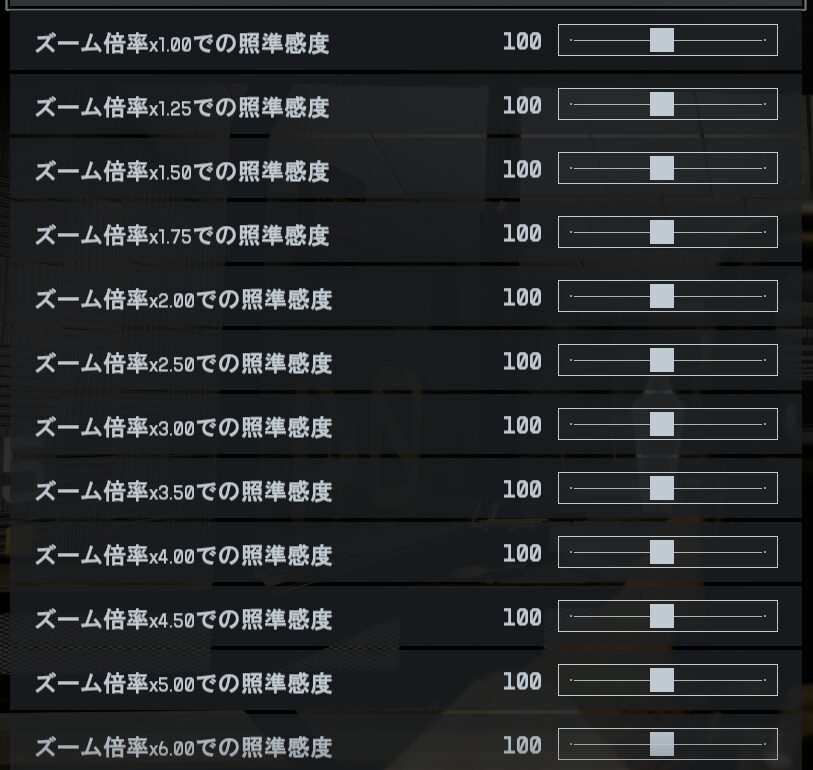
これが統一照準の使い方です。統一照準をオンにするのかオフにするのかという議論がありますが、そもそも「統一照準を無くす」ようなことはできません。今作では、統一照準オフ=統一照準オン+係数0です。
オフは無しではなく0に設定した時と全く同じなのです。
「統一照準は切ったほうがいい」のような言説も見かけますが、そもそも論理的におかしくナンセンスなのです。統一照準とはADS感度そのもののことなのですから。ではオフをわざわざ設ける必要がないじゃないかと思いますが、オフでのみ設定できる項目が「ズーム移行時の感度スムージング」です。
ズーム移行時の感度スムージング
PC版『BF6』デフォルト設定は不親切かも?ADSエイムが改善する調整項目に注目集まる – gamespark.jp
上記記事ではスムージングをオフにした上で統一照準をオンに戻すことをおすすめしていますが、無意味です。そもそもゲーム内で統一照準オフの場合に適用されますと書かれています。

実際にそう設定してしまう人がいるということはそもそもこの設定は何を変更しているのかわかりにくいということだと思いますので、軽く説明します。高倍率のスコープを載せた銃を持って射撃場に行ってください。
①ADSした状態から、解除しながら通常感度のノリで180度振り向いてください。
スムージングオンの場合はADS感度から徐々に通常感度に移行するため、振り向ききれないと思います。
スムージングオフの場合はADSを解除した瞬間に通常時の感度に戻り、素早く振り返ることができます。すると、ADS中にいきなり後ろから撃たれた場合の反撃や、ADS中に目の前から敵が飛び出してきた場合のとっさの対応などがオフだとやりやすそうです。
②クロスヘアで捉え切れていない敵に向かってADSしながらレチクルを合わせようとしてください。
スムージングオンの場合は腰だめ感度から徐々にADS感度に移行するため、ズームしながらのエイムがしやすいと思います。
スムージングオフの場合はADSを押した瞬間に感度が重くなり、やや離れた敵にズームしながらエイムを持って行くのが大変と思います。すると予めADS前にエイムが合いきっている場合は問題ないですがズームしながらエイムを合わせるようなとき、オンの方が対応しやすそうです。
と個人的には感じるため一長一短だなと感じます。腰だめ→ADSはオンで、ADS→腰だめオフにしたいなと考えますがそんな設定はできません。できるようにならないかしら。
パッドの縦感度を56%にする
コントローラーの縦感度倍率を9/16=56%にすると縦感度が合うというものです。これは横の画面端へのフリックに必要なスティック入力量と縦の画面端へのフリックに必要なスティック入力量をそろえるような設定を意図しているかと思います。
しかし視点移動は画面上のようにリニアではない(視野角を高くすると画面内はレンズのように歪んで見えますよね。)ため、実際に計算すると56%では低すぎます。
そもそういう設定が使いやすいのかという話では知らないですが、そういった意図の設定にするのであれば、0.7程度にするのが良いかと思われます。理屈については他の記事見てください。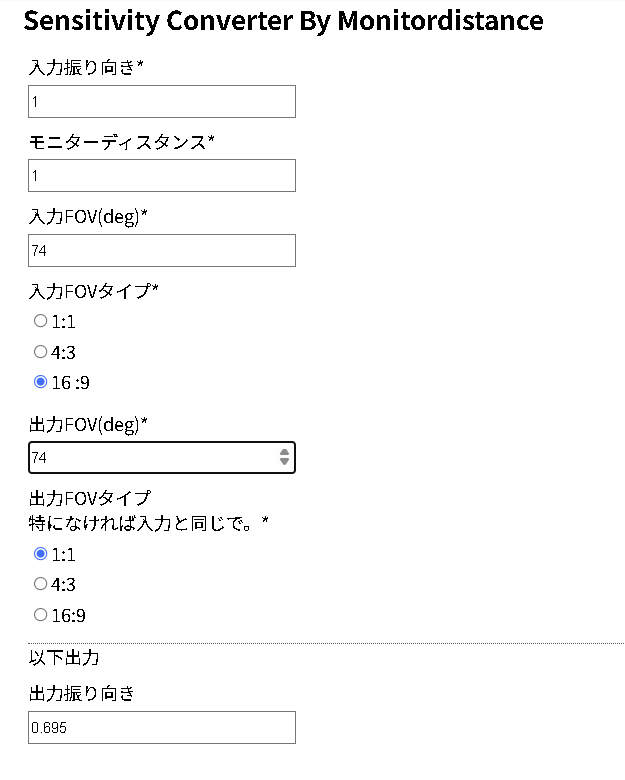
ADS感度の最強おすすめ設定方法
まずズーム移行時の感度スムージングをオンにするかオフにするかで2つのルートに分かれます。オンにしたりオフにしたりするかもしれない場合、「オフ」のルートを進んでください。
◆ズーム移行時の感度スムージング「オン」の場合
①「統一照準(歩兵)」をオンに設定します。
②等倍スコープ(x1.00)を使用し「ズーム時の照準感度(歩兵)」の数値を調整、決定します。
③低倍率スコープ(~x3.00)を使用し「ズーム感度係数」の数値を調整、決定します。
この時133から調整を開始するようにしてください。133は0~300の値の中で丁度中心の感度となります。係数を上げるとADS感度が高くなります。
④中高倍率スコープ(x3.00~)は「ズーム倍率x〇.〇〇での照準感度」の数値を各倍率について調整、決定します。
低倍率スコープ(~x3.00)についても違和感が残る場合は「ズーム倍率x〇.〇〇での照準感度」の数値を調整、決定します。◆ズーム移行時の感度スムージング「オフ」の場合
①等倍スコープ(x1.00)を使用し「ズーム時の照準感度(歩兵)」の数値を調整、決定します。
②すべての倍率について「ズーム倍率x〇.〇〇での照準感度」の数値をひとつづつ調整、決定します。
統一照準係数を調整しない場合、すべての倍率について微調整が必要で、大変です。顧客が求めている最強設定は、ただ丸パクリして設定すれば強くなる、のような「答え」なのでしょうが残念ながらそんなものはありません。
あるのは最短でスマートに感度設定を詰める手順だけです。自分の感覚に合わせたいという人は騙されたと思ってこのフローで行ってみて下さい。視野角の表示と設定について
視野角設定の水平視野角表示のタイプが変更されました。
BFVでは垂直視野角を55としたとき水平視野角は70と表示されました。
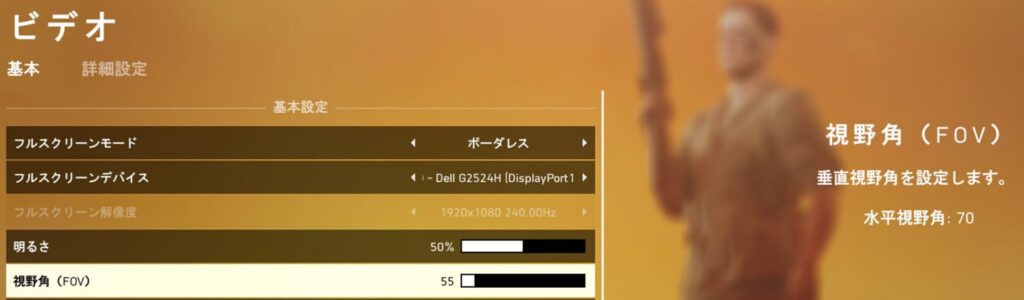
BF6では水平視野角85と表示されます。
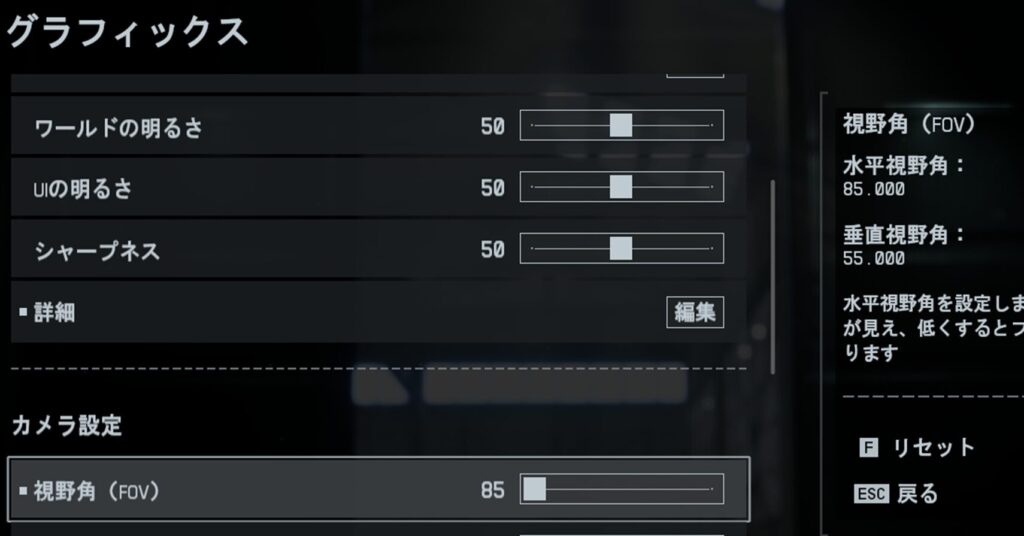
これはどちらも合っているのですが、BFVは4:3モニターでの水平視野角を、BF6は16:9モニターでの水平視野角を表示しているのですね。
実際に計算式に入れても確認できます。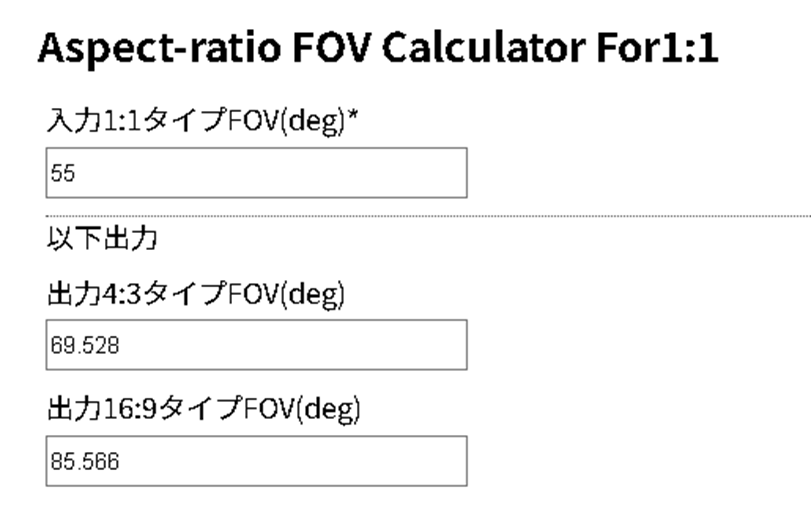
ここで疑問に感じるのは、画面では85と書いてありますが、垂直視野角55は16:9タイプ水平視野角は85.5となっています。どちらが正しいのでしょうか。
これはBF6の設定ファイルを見ることで確認できます。
\Documents\Battlefield 6\settings\steam
内の「PROFSAVE_profile」ファイル79行目に「GstRender.FieldOfViewVertical」という項目があります。ゲーム内では垂直視野角を基準に設定しているということがわかりますね。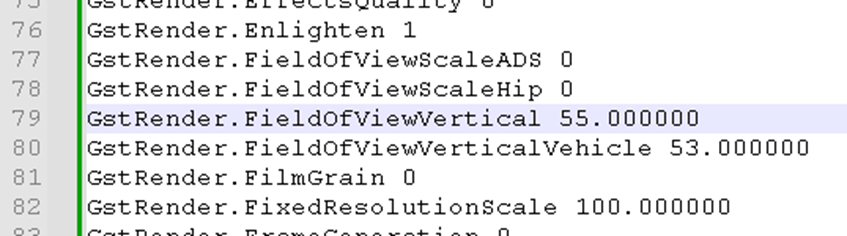
APEXと視野角設定をそろえることを考えてみます。
APEXはおよそ4:3タイプの水平視野角を採用しています。ので、APEXの90設定は垂直視野角に直すと73.74となります。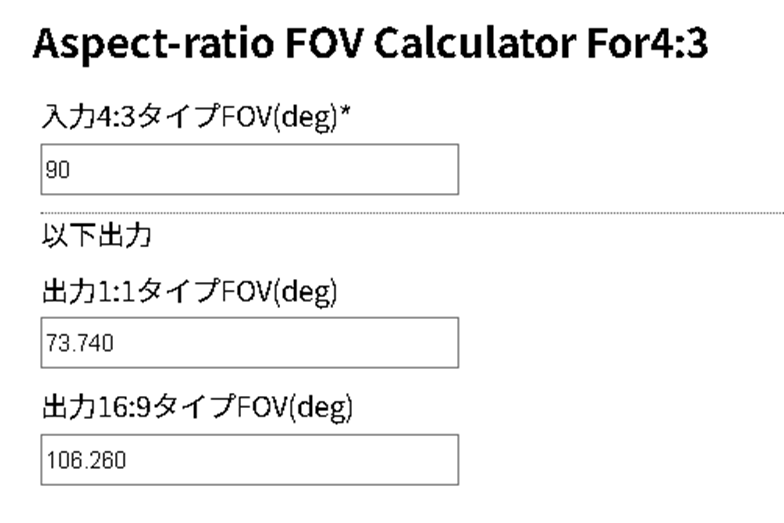
BF6設定画面内でのスライダーでは視野角の小数点は設定できませんから、設定ファイルに直接
GstRender.FieldOfViewVertical 73.74
と設定してみます。(半端な0.000003はゲームで読み込んだ後に付け足されていました。)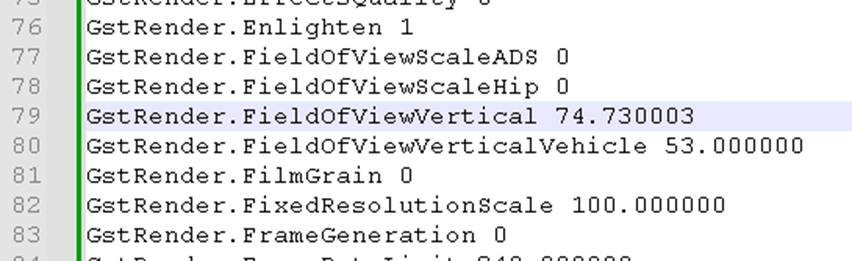
ゲーム内で結果を確認すると、VFOV73.74と読み込まれています。また16:9タイプ水平視野角は107と表示されていますが細かく見ると106.26のはずですから、水平視野角はおよその値となっていますね。
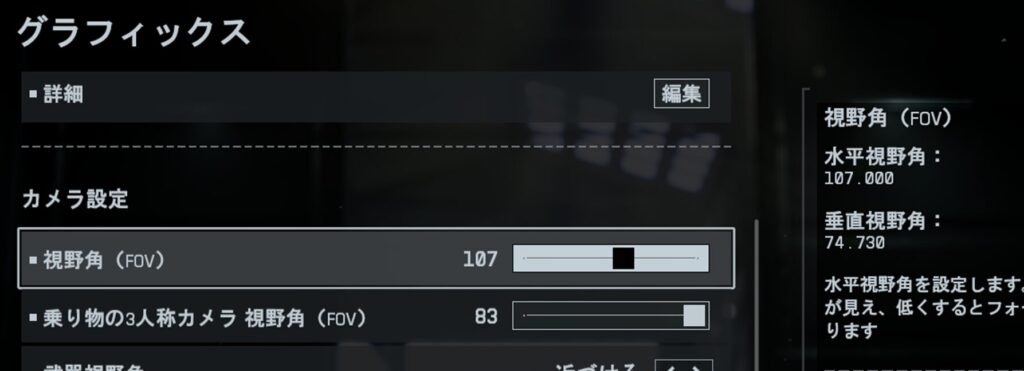
まあそんな細かい数字気にしなくてもいいと思いますが。
ADS視野角を調査する
ADS時の実視野角を調査するには便利なツールがありますので使用しましょう。
[計算機]スクショからADS視野角を計算-Screenshot ADS FOV Calculator
通常時の画面とADSしたときの画面とで見比べて、ズームしているドット数からADS時の視野角を計算できるというものです。

すべてではないですが各倍率を調査した結果ここまでズームすることがわかりました。今作は射撃場があるので便利ですね。また今回、私が普段使用している、VFOV79設定での値になります。
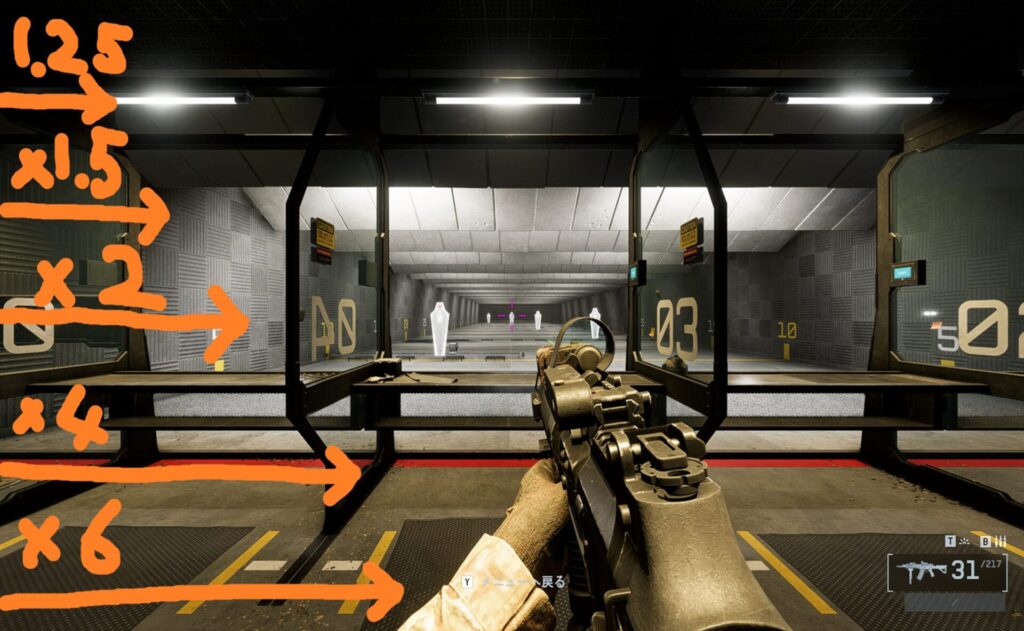
結果をまとめたものがこちらになります。アイアンサイトは1.5倍サイトよりちょっとだけズームします。設定上は1.5倍と一緒になるのでしょうか。
さて、これは色々と変ですね。BFV倍率というのは2042の時の調査結果を参照してください。簡単に言うとBFVは「画面上の拡大率=スコープ倍率の数字」という非常にシンプルなつくりだったのですね。2倍スコープは画面端が画面の半分までズームする、というような。
[BF2042]照準時視野角が高倍率スコープでは強制的にオフ?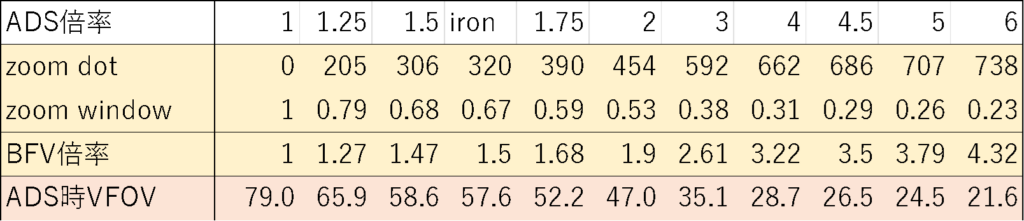
まず、BFV倍率をみるとBFVとは仕様が異なることがわかりますね。
そして、2042とも異なります。2042では、BFV倍率よりもスコープ名の倍率に比べて実スコープ倍率が高かったのです。例えばBF2042の3倍はBFV3.8倍相当というようにです。
さてBF6はどうでしょうか。今度はBF6の3倍はBFV2.6倍相当というように、逆にBFV倍率よりも低いです!
DICE君はなんで新作出すたびに仕様が変えるの……?一緒で良くない?BFVスゲー美しい仕様だったよ?なので、基本的には表示されている倍率程ズームしないのが今作だと思ってください。6倍と聞くと高倍率に見えますが、実際はBFVでいうところの4倍です。
低倍率も見てみます。等倍サイトはズームなし、つまり2042や4の仕様から1やVに戻りました。
1.25倍を見ると高倍率と異なりBFV倍率より高くなってますね。とにかく、どういう係数で計算されているかは知らないですがBF6はオリジナルのズーム方式というか表記倍率とBFV基準でいうと食い違った倍率になっているということです。
もちろんこれはVFOV79での数値ですから、視野角を変えると、このBFV基準倍率も変化します。例えば下記はVFOV55での数値です。
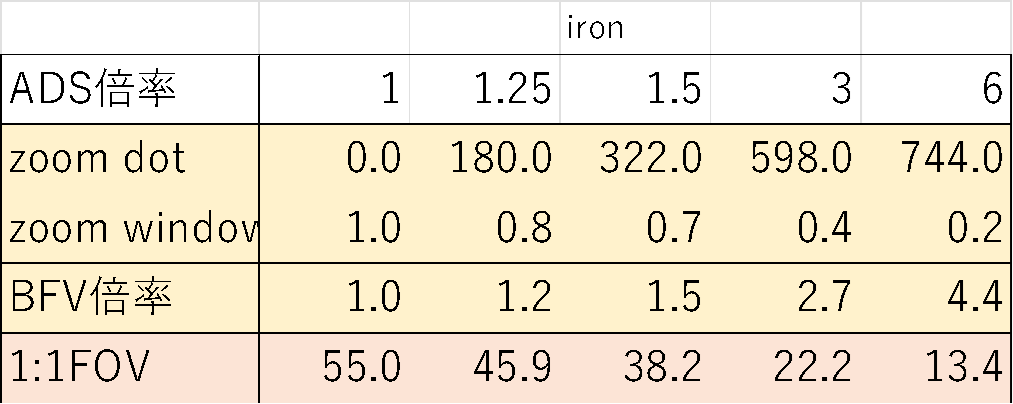
統一照準によるADS感度の計算
なんでBFVとそんなに比べているの?と思われたと思いますが、それはスコープズーム率は独自であるのに対し、ADS感度計算はBFV式であるからです。意味不明ですよね。私もそう思います。
そもそも統一照準係数とは何から導き出されている数字なのか、モニターディスタンスという考え方は何なのかというのは他記事を見てください。
FPSゲームというのはADS時の視野角をもとに係数を用いた計算を行い、ADS時の感度を算出しています。これはBFに限らずすべてそうです。大事なのは、実視野角を元に計算しているという点です。結論から言うとBF6は表記上のスコープ倍率をBFV式にのっとってADS感度計算を行っています。BF6でのADS時の視野角を用いずに、BFVでのADS視野角を用いてADS時の感度計算を行っています。は???
つまり、統一照準は全く機能していないとは言いません。傾向としては高倍率での感度を調整できるのですが、その数値は変です。
そもそもBF6における統一照準というのがそういうこじれた要素になってしまっているので、正しい統一照準は以降モニターディスタンスMD%やBFV式統一照準と呼び、BF6式統一照準とは区別する必要があります。では実際に行った感度調査に触れていきます。
どのようにして感度を調査しているかというのは先ほど挙げた2042の中で書いています。キーボードにマウスを一定量だけ動かすキーを設定し、振り向きにかかる移動量を数えるというものです。今回はBF6の感度10の時で行いました。こちらはBF6における統一照準オン、係数0と300とを比較しています。
左は表記上の倍率を、右は振り向きにかかったマウス移動量です。
統一照準係数を上げると高倍率スコープで振り向きに必要な移動量は減少し、感度が高くなっていますので、誤っているとはいえ統一照準のような働きはしていることがわかります。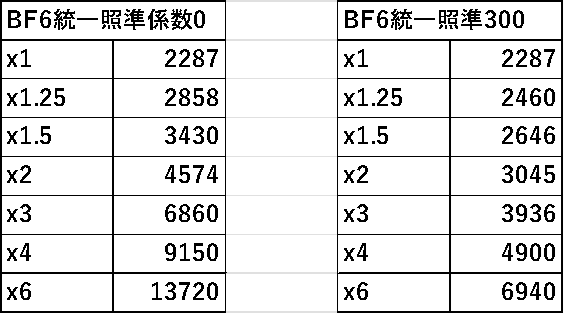
こちらはオフでの数値です。というか、今作ではBF6式統一照準オフはBF6式係数0と同様の感度になるようです。ここも過去作と異なるところですね。
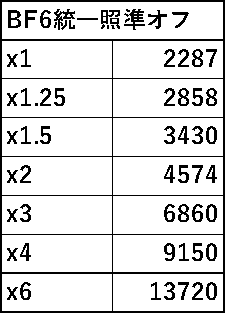
これと、先ほど求めたADS時の実視野角からADS感度の仕様を調査します。
この計算機でモニターディスタンス値があっていれば、測った振り向きと同じものが出てくるはずというわけです。
下記は、6倍スコープの時の実視野角を入力し、モニターディスタンス0% (BFV統一照準係数/1.77=モニターディスタンス)を入力しています。すると本来係数0では振り向き移動量9890程度である必要があるとわかりました。
しかし、実際は13720の移動量が6スコの振り向き量です。 つまり計算上BF6はおかしいんですね。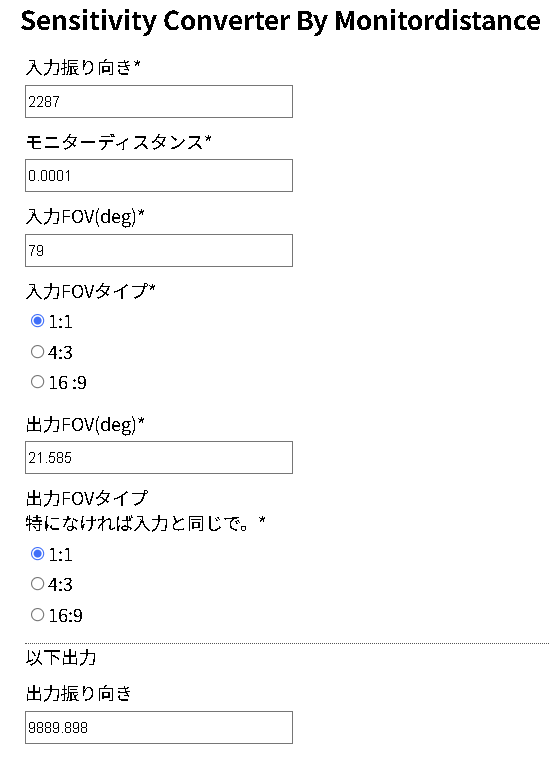
ここで、BFVの6倍スコープの実視野角は15.646度なのですが、これを入力してみます。
あら不思議ぴったり一致したではありませんか。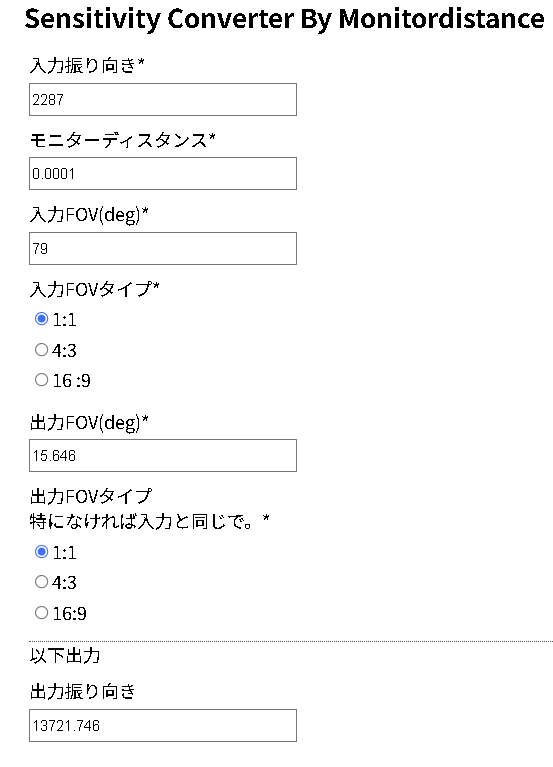
どういうことかというと、BF6での6スコ垂直ADS視野角は21度ですが、感度計算はBFVでの6スコ垂直ADS視野角15度で行われていることであります。は???
真の統一照準係数0の感度を実現するには
視野角の設定ごとにADS倍率が変わってしまうというか、内部でどのように計算されているのか知らない、見つけられていないため、視野角ごとで多少変わってしまうのですが、私の使用している垂直視野角79設定での、正しい統一照準係数0感度を求めてみます。
実際に測定された振り向き量がBFV式でしたので、あるべきBF6での振り向き移動量のターゲットをまず計算します。
というのは先ほどの計算結果から、6スコでの振り向き移動量が13720だったわけですが、これが9890であるのが正しい姿というわけです。
なので6スコの感度倍率は9890 / 13720 = 0.72と設定すればよいですね。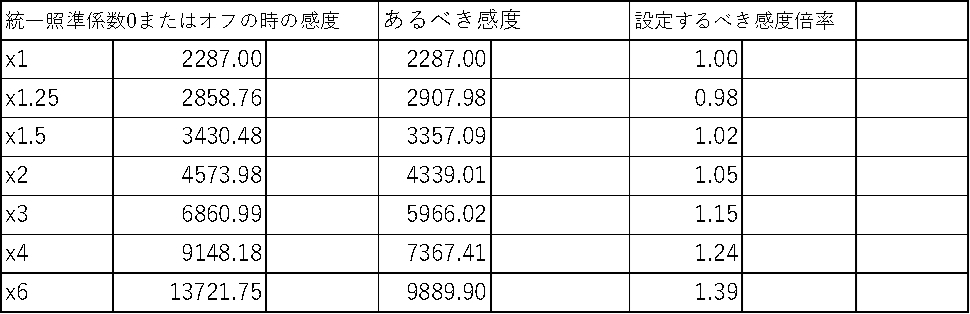
間は適当に埋めて、、正確に知りたければそれも後日計算すればよいか。
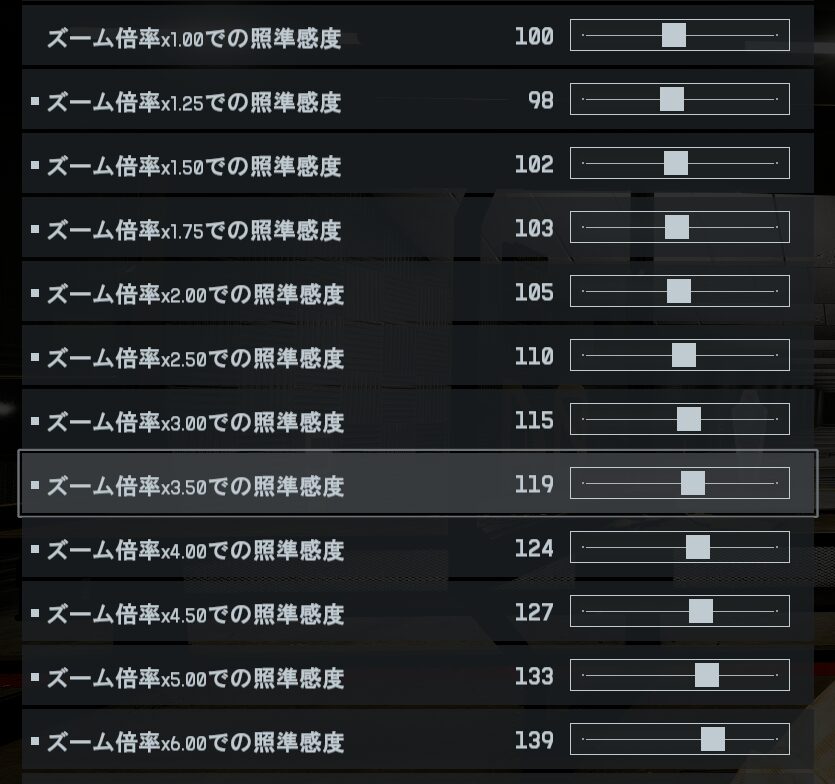
そもそも係数0が最強かというとそうではなくて、これは好みですから個の感度が最強とかそういうのではないです。私の好みの感度の設定を求めてみました、です。
とりあえずVFOV79でMD0%設定にするとこうなります。
おわり
統一照準が誤って認識されているので、誤解が解ければと思いますが、そもそもBF6の統一照準が狂っていて何も言えなくなりました。ところで2042はつまらんしFOVだけ見て感度までは見ませんでしたがどっちだったんでしょうね。
正味そもそもADS感度にこだわりある人なんで少ないでしょうし、変えたいと思ったら調整すればいいだけなのでこんな検証はどうでもいいのですけどね。調べておいてなんですが私ももうライトゲーマーなので設定とか興味はないです。
なんならさっきまで4:3FOV95のつもりで16:9FOV95でやってました(表記の変更が合った部分ですね)し、別に統一照準が狂ってるなんて感覚的には気づいてもいませんでした。(等倍スコープばかり使っているのもありますが)スムージングはオフの強みは魅力的なのですがADSしながらのエイムができない方がストレス高そうだったのでオフにしました。どうせ近距離勝ちの時は等倍サイトで感度変わらんし。
普通は統一照準を決定→調整が必要な倍率だけ個別に設定の流れが理想でしたが、今作は統一照準係数は一度決めたら変更せず個別倍率の方をいじるような決め方の方がいいのではなかろうか。
-
[自キ]BNY6X V2 ①GH60互換60%キーボード設計する
自作キーボード色々試してきて変則的な論理配列も物理配列も小型で分割キーボードも普通のキーボードより強いなと感じてきたけれど、結局テンポや汎用性からqwerty配列でrow staggered配列な一体型60%キーボードに落ち着いてしまった悲しい人間です。
ので60%キーボードを作ります。配列
普通の60%キーボードではだめかというと駄目で、スムーズなレイヤー移動が厳しいですし、でっかいスペースバーとこまごまとした使わないキーで最下行終わってますし、矢印キーも欲しいです。65%は右側のキー全部無駄なのでなしです。
というのでサムクラスタとアローキー載せてこんなレイアウトにしようと思います。これが理想かというとまた違うのですが、GH60の穴を意識すると最下行の穴が微妙でキーレイアウトがある程度固定されてしまうのですよね。
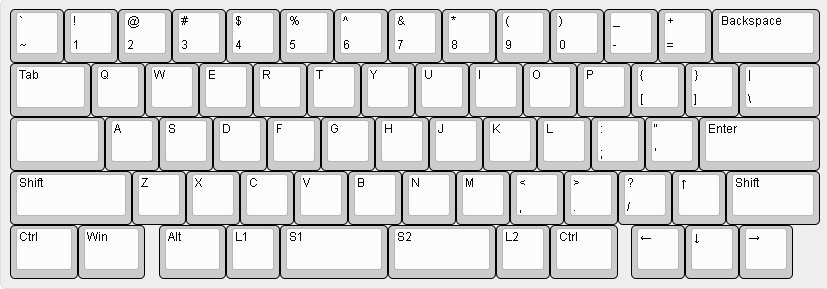
基板
引き続きマイコンはstm32f072のリードタイプを使用します。リセットボタンは結局使わないので載せずブートボタンだけ載せています。
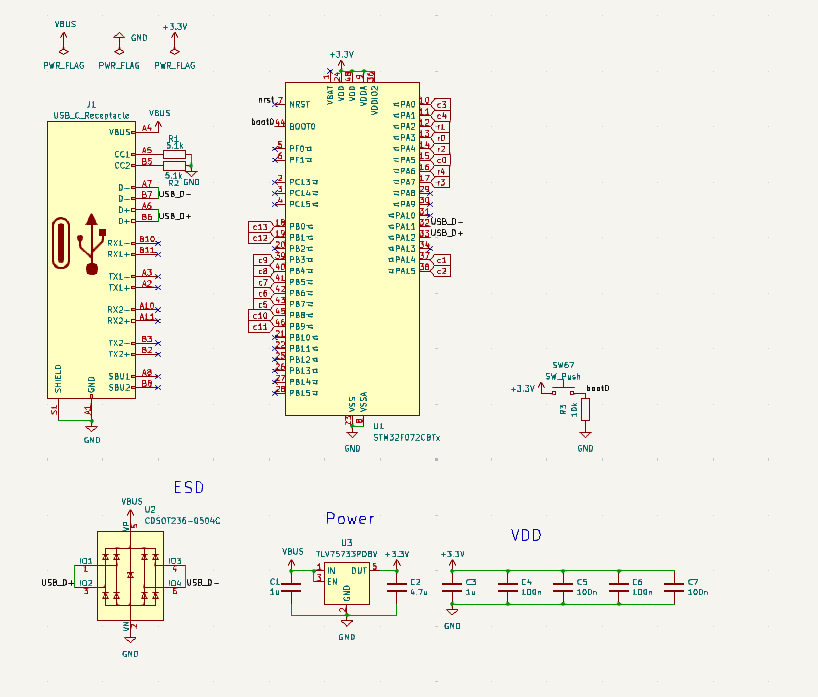
通常のcol2rowのマトリクスで、Nitingale B2と同じくレバースイッチも載せています。実装しなければgh60ケースにも載せられる感じです。
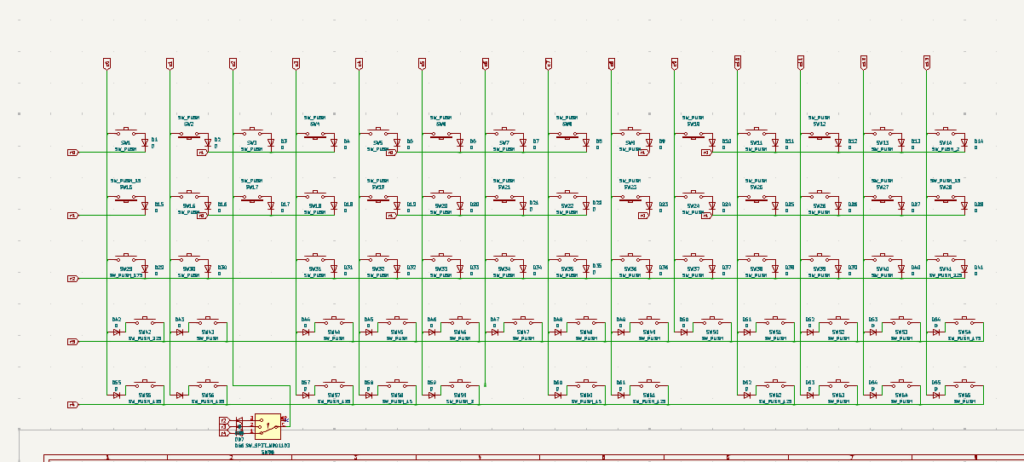
Gateron low profile 3.0 KS-33Bにも対応しています。そのためスタビライザー干渉しないためにスタビ下には穴があけられています。よってMX構成の時にPCBマウントスタビは使用不可でプレートマウントのみです。まあ私はスタビライザーとかカチャカチャしてなければ何でもいいです。
gh60ケースに対応させるために穴をあけてあります。一方でgh60マウント自体は変で好きでないので、プレートマウント用に5点スタンドオフスペーサ通す用の切り欠きを外周に設けています。60%基板はgh60穴を開けつつ、個人的なマウント用の穴もあけていくのがいいんだと思います。
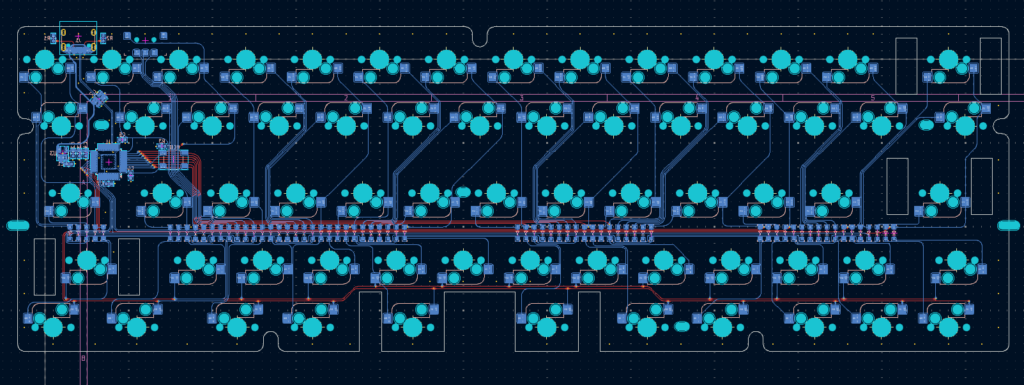
ダイオードを一か所にずらっと並べてみました。これではんだ付けが多少やりやすいかなと考えています。配線自体もこの方が簡単です。また裏面はベタになるのでマイコン周りでGNDを気にせず配置できる利点もあります。

微妙なのはキースイッチの向きが上向いたりした向いたりしていることです。マイコン周りまとめて配置したかったのと、結局中段はgh60穴の干渉があるのでHのソケットを下側につける必要が出てきますので行丸ごと下側に配置しました。
その下も下側に配置しているのはダイオードを並べるスペースが欲しかったからになります。
cherryキーキャップとの干渉を考えると真ん中のソケットは上側であるべきと考えていますが、市場がどうかというとLED重視でむしろ干渉する向きで設計されていることの方が多い気がします。ので神経質に考えない方がいいのかもしれません。gh60互換性問題として、USBの位置があります。gh60タイプとwootingタイプですね。
今回はwootingタイプつまりキー間の中点に配置しています。こちらの方が自然ですよね。gh60はやや左側にずれた位置にUSBがおかれています。ねじ穴の位置も併せて、gh60に対応させるための配置はややキリが悪い数字が多い気がします。どう設計されたのかは知らないですし、互換性を謳われるようになるために作られたのでもないでしょうから難しいところです。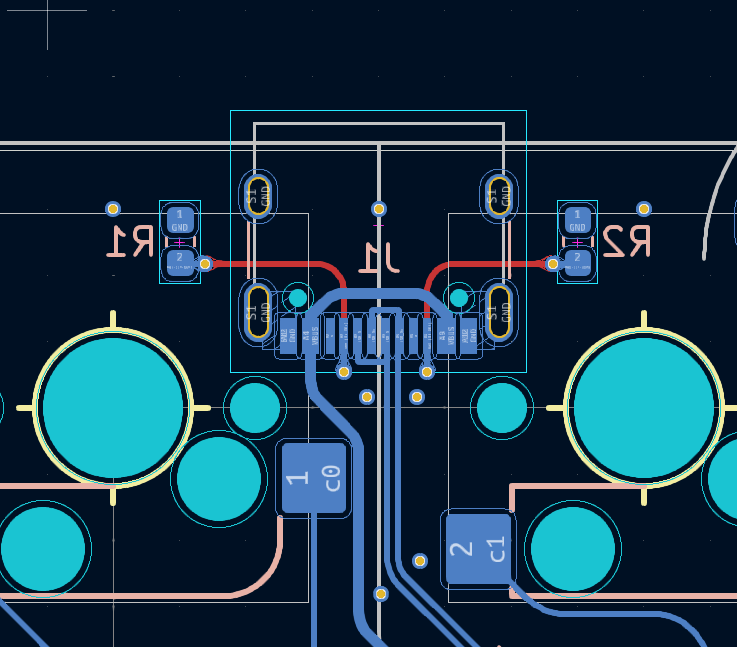
できるだけベゼルを薄くするため、基板の左右と手前は小さく作成してみています。
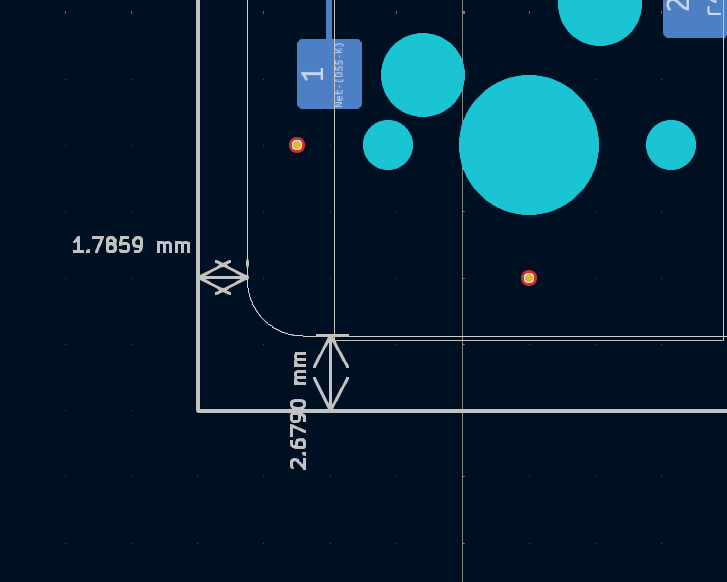
という感じでこんなんで。
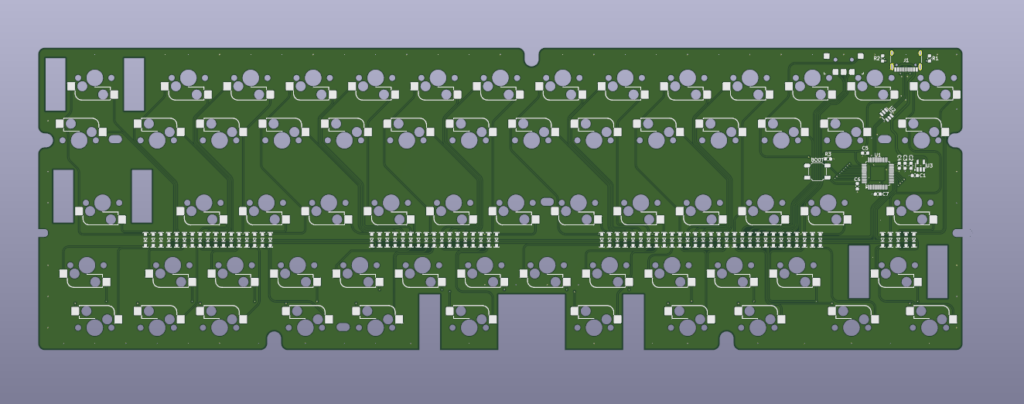
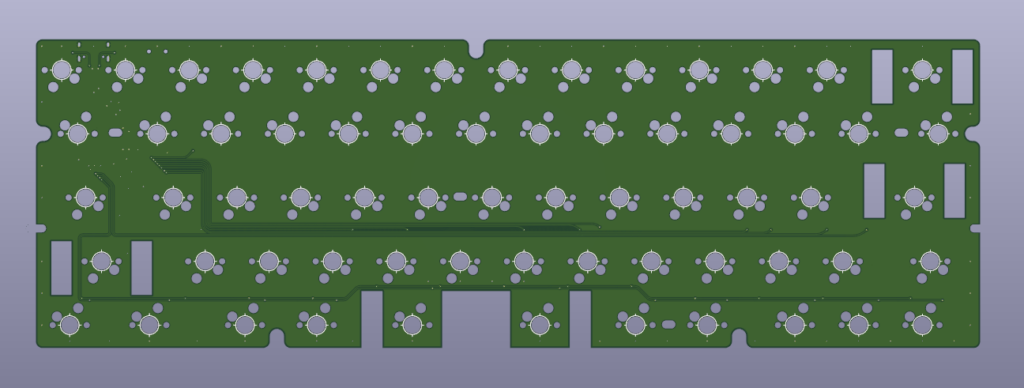
ケースアルミで考えているので軽いほうがいいなとMX構成用のプレートもFR4で作りました。追徴料金考えるとPC削り出しでもいいのかもしれません。と後から思いました。欲しくなったら作ろう
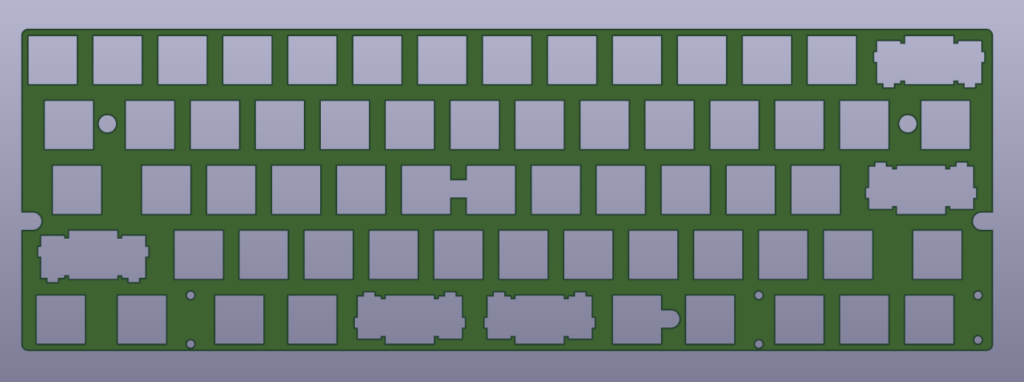
GH60互換はこの6点の位置が固定されてしまうので、左右列は通常のレイアウトに縛られがちで、最下行も穴を避けるためにある程度縛られてしまう。
ケース(LP)
https://tsuiha.com/ks-33b/で書いたように、MXとKS-33Bではプレートは分けた方がいいので、基板だけ共通としてケースは分けて作ります。1.2mmのプレートがあまりいいものが無いためJLCのPC削り出しで作成しようと思います。
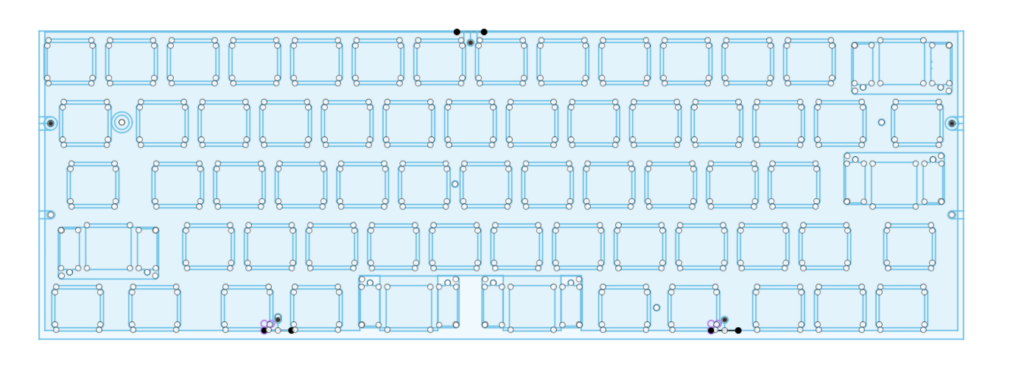
スケッチにスタビ用の穴と爪用の箇所を作成しました。全体的な厚みは1.5mmで、爪で噛むところは1.2mmで作成しようと思います。
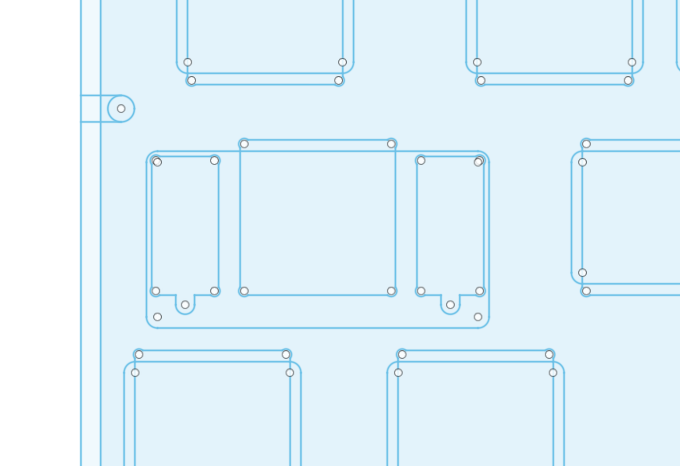
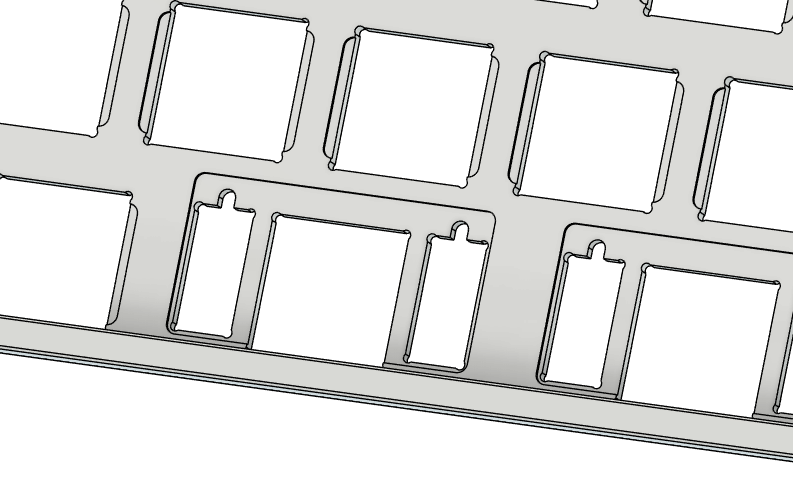
ケースの構成はtopとbotの2pcsのintegratedマウントにします。ケース間は予め基板に設けておいたプレートマウント用の穴で行います。
トップケース側からねじ止めをします。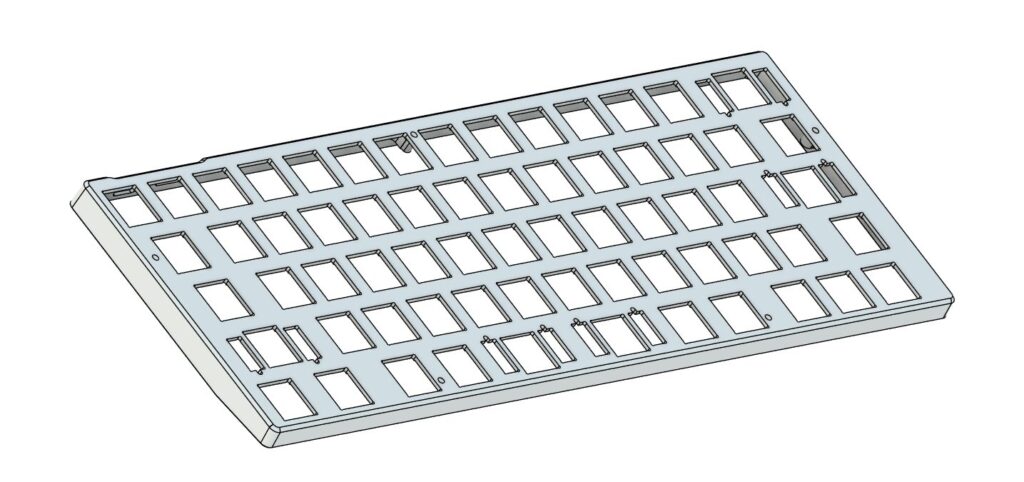

ボトムケースはねじ止めするためにアルミで作成しようと思います。トップケースがいくらか反りそうですが、できるだけ矯正したいところ。
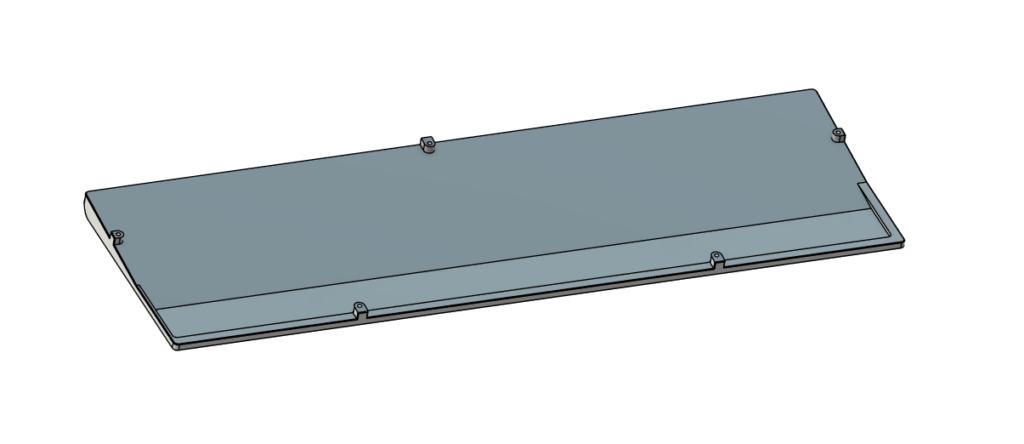
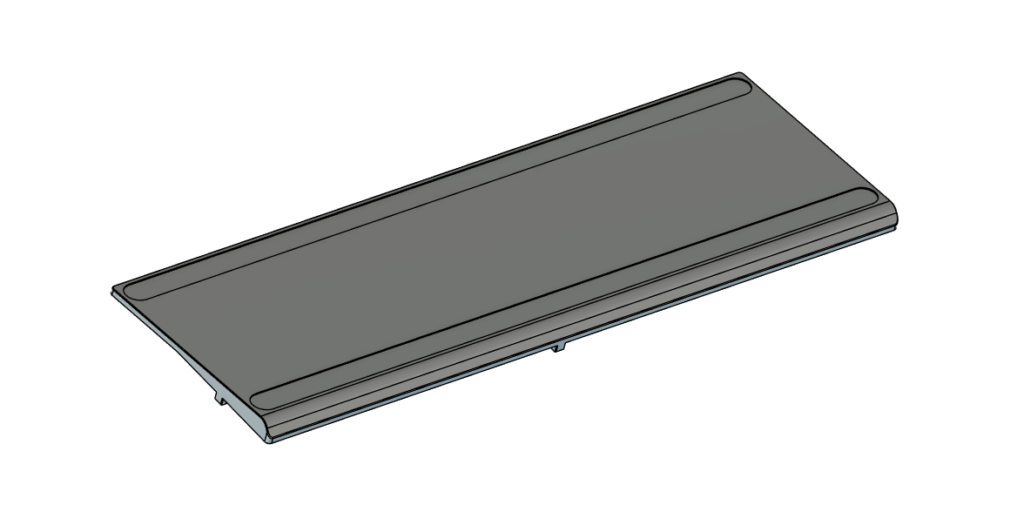
側面の図。手前側はスイッチの中央ピンがギリギリまで詰めて薄くしようとしています。チルト角は6度にしました。7度は打ちやすいのですが少々角度つきすぎだろと感じることもあるので6度がバランスいいのかなと思っています。
ボトムケースの厚みは1.5mmを確保しているようです。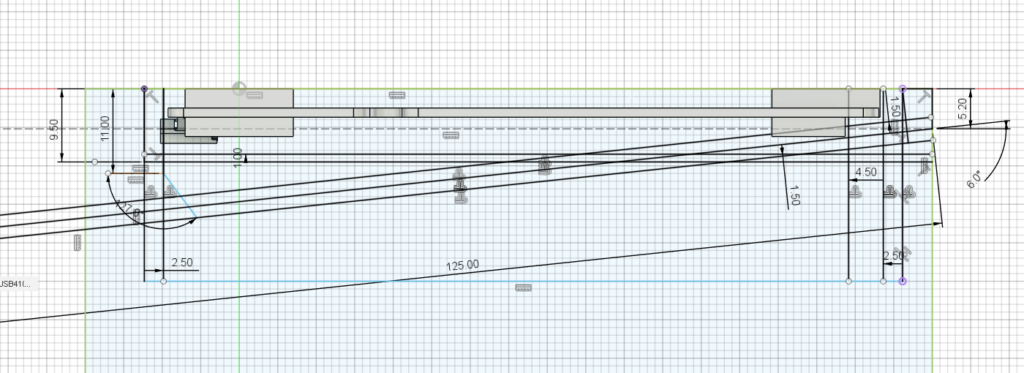
手前側はだいぶ薄くて打鍵体験が悪くなりそう。しかし薄さは正義です。

上下の嵌め合いはねじ止め5点のみ触れているお弁当箱な感じです。やはりトップが歪みそうな気がする。

厚みはこんな感じで、+ゴム足の飛び出し分です。keychronのk3が手前側7.5mm+なのでまあ薄くできているのではないでしょうか。
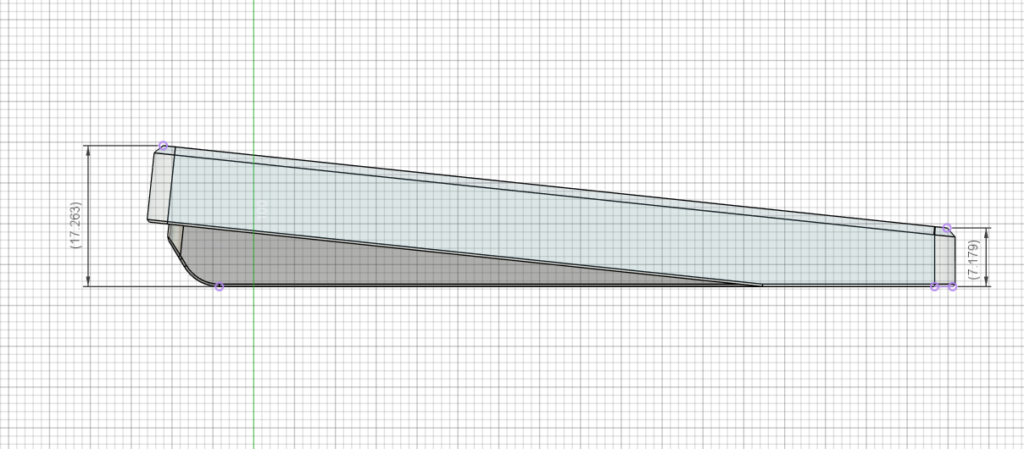
レバースイッチとUSB開口

ケース(GH60)
MX用にGH60互換のトレイケースも作成しました。ベゼルは狭いほどいいので左右は最低限の2.5mm、前後はそこまで邪魔にならないので5mmとしました。
KS33B用と同じようにこちらもできるだけ薄くするように、チルトは6度で、線を引きました。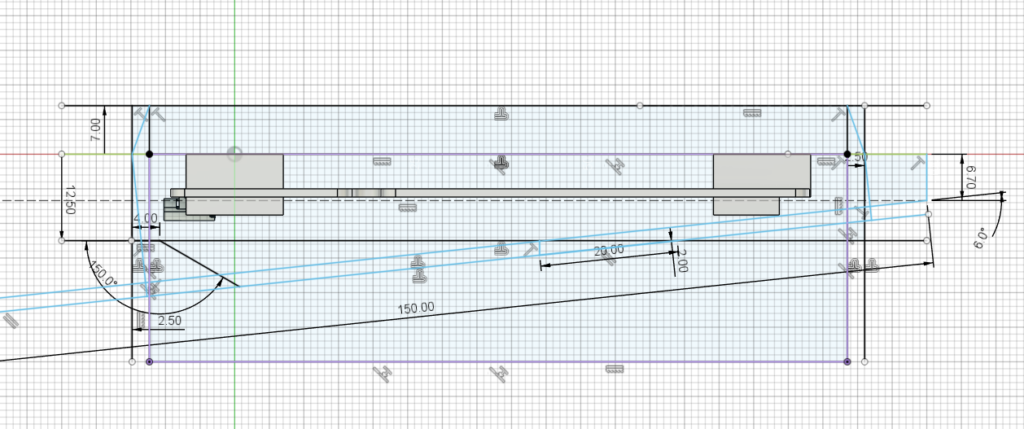
プレート上は7mmベゼルを持ち上げていて、高さはこのくらいです。GH60ケースの中では薄くできたのではないでしょうか。
手前側のベゼルをテーパーにカットしているのは、ctrlや矢印キーを指の付け根で押すときにベゼルが厚いと邪魔になるからです。下側は厚くして打鍵体験悪くなりにくくしつつ上側は薄くして打鍵の邪魔にならないように狙っています。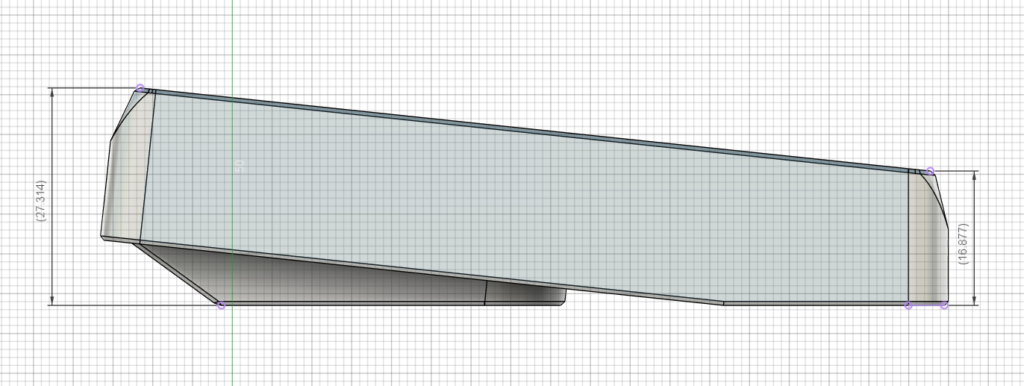
スタンドオフは左右の4点のみ、外周のサポートも無しにしています。接点増やしてもあまりいいことないと思っています。
ケースフォーム敷いてそれで支えればいいかなという考えです。
一応制震材仕込むスペースを設けてみました。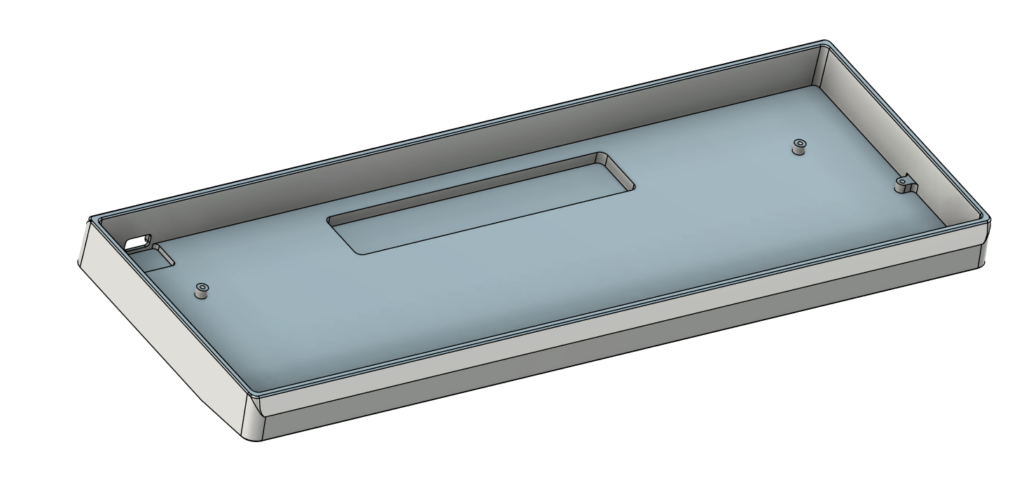
裏面はこんな感じにしました。ゴム足の彫りは1mm開けているので、厚めのゴム足を使用しても高さが変わりにくいです。その分ケースが薄くなるのですが
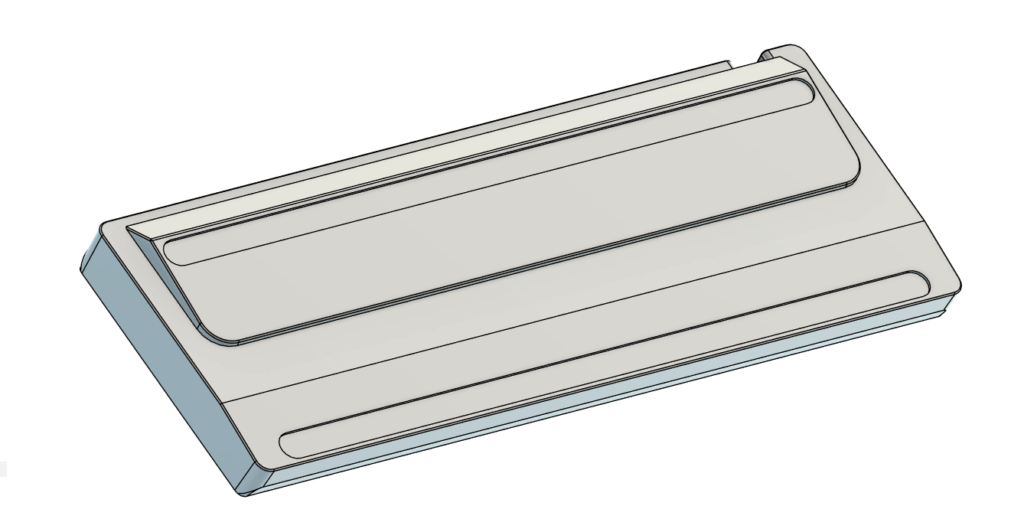
USBはちょっと奥まっています。typeCに対して開口広めですが、wooting位置だけでなくgh60位置にも対応させています。薄くて干渉する際は1mmぐらい持ち上げても大丈夫なようにしています。
ので基本的にGH60対応キーボードには対応できると思います。
無骨な感じですが意匠とか興味ないのでいいかなという感じです。
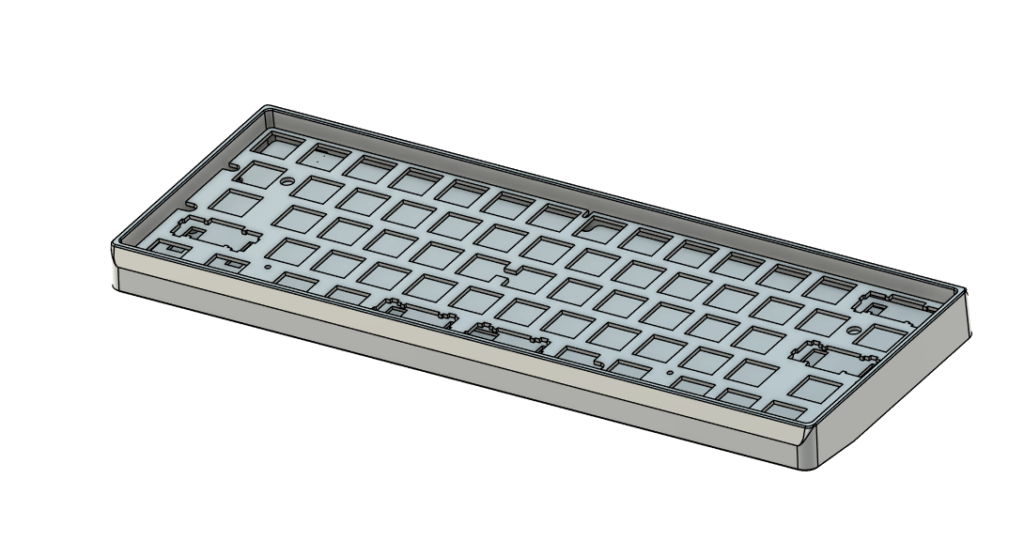
おわり
発注してみて問題なければこれでしばらくはエンドゲームとしたいですね。
-
[自キ]KS-33B Gateron LowProfile 3.0スイッチに希望はあるのか
Nuphy社製のロープロファイルキーボードに使用され、国内でも流通し始めている「Gateron Lowprofile 3.0」スイッチは自作キーボードでロープロファイルキースイッチのニュースタンダードになることはできるのでしょうか。という話です。
私の意見としてはChoc V2に勝っている点はBerry Profileを干渉無く使えることと値段が安いことだけであります。それ以外は一般的ロープロスイッチ代表Choc V2でいいじゃんです。
ロープロスイッチ
ロープロファイルスイッチというと基本的にはKailh Choc V2シリーズを指すことが多いのではないかと思います。Choc V2は主にKailh, Lofreeの2社から発売されておりキースイッチの種類もかなり豊富に思います。
MXとはピン配置が異なりホットスワップソケットが共通でなくChoc用のソケットを使用する必要があります。Choc V1とV2はキーキャップの規格が異なりますがソケットは共通で使用することができます。他も他社品あるでしょうが見ることないのでいいでしょう。
GateronからはKS-33というシリーズが販売されています。Gateron LowProfileは1.0, 2.0とあり、記憶が正しければこの1.0, 2.0は互換性があり製品名の区別のみだったと思います。製品としてはKeychronやNuphyの製品に使用されていました。
MXともChocともピン配置が異なり、これまた専用のホットスワップソケットを使用する必要がありました。内部構造が異なるので難しいのかもしれないですけど、それでもなんでそもそもMXとソケット互換にしないんでしょうね、、、
Choc V2とKS-33はピン配置だけでなく高さ方向の寸法も異なっています。Choc V2の方がより薄い感じです。
Gateron LowProfile 3.0 概要
Gateron LowProfile 3.0スイッチは既に市販品に展開されており、NuphyのAIR75 V3とかとかに使用されているようです。今後gateron規格のスイッチを使用しているメーカでは主流になっていきそうです。


nos75かっこいいな

3.0 スイッチは2.0と異なりピン配置が異なる新規格のスイッチです。そのため型名もKS-33Bと変更されています。どう変更されたのかというと、なんとMXスイッチと同じになり、MX用ソケットが使用できるようになったのです。なんか可能性を感じる!
3.0 KS-33Bと2.0 KS-33は規格が異なるので注意が必要ですね。ぱっと見全く同じだし、、
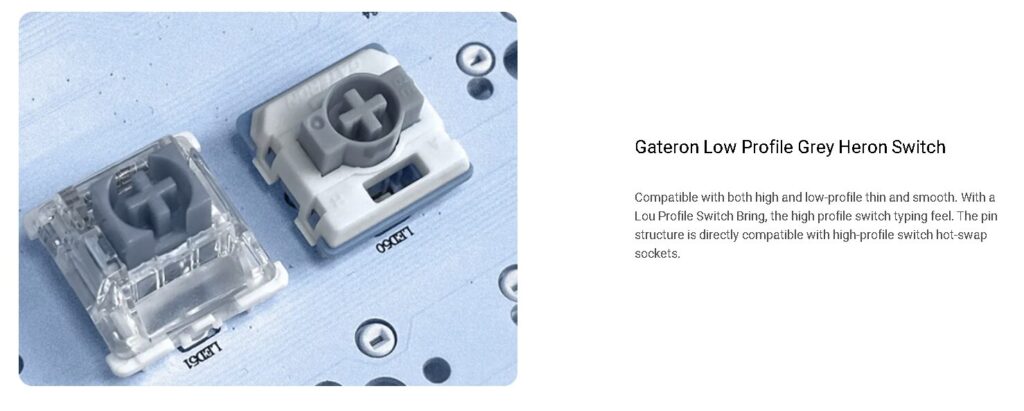
合わせてハウジング形状も基本的には同じなのですが、ボトムの中央ピンがφ5→φ4.6と細くなっています。MXソケットに合わせて干渉しないようにちょっと細くなったのかなと想像します。それでもMXスイッチの中央ピンはφ4程度ですからまだ太いです。
よって、ソケットは互換しますがフットプリントは中央の穴を広げる必要があります。そのため既存のMX向けキーボード基板には(これを見越して穴を拡張しているのでない限り)KS-33Bを嵌めることはできません。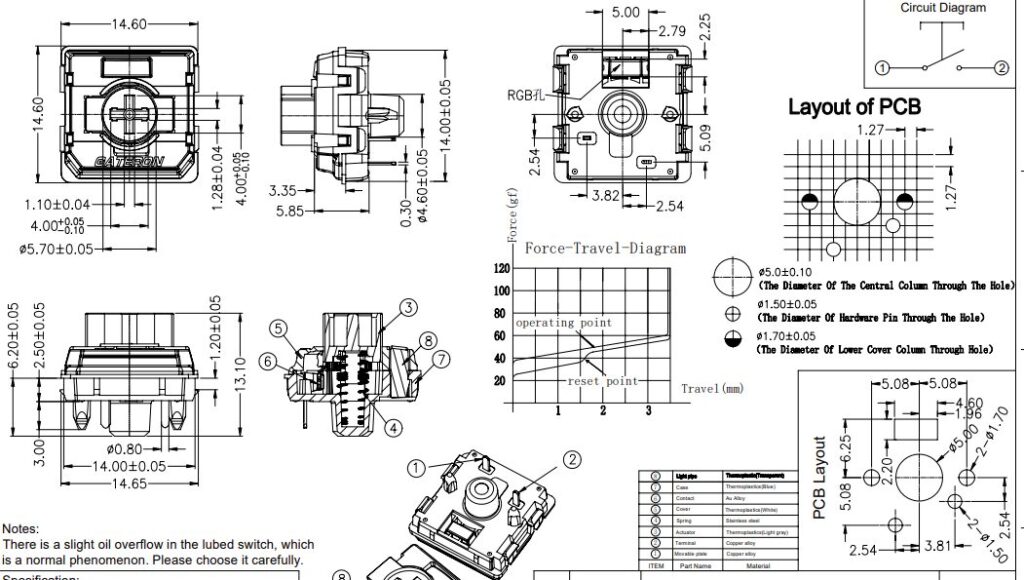
KS-33B 種類
製品としてはGateronおよびNuphyでリリースされているようです。
Gateron
・red:リニア, トップPC, ボトムNylon, 3PIN
・brown:タクタイル, トップPC, ボトムNylon, 3PIN
・Grey Heron:リニア, トップPOM, ボトムPOM, 5PIN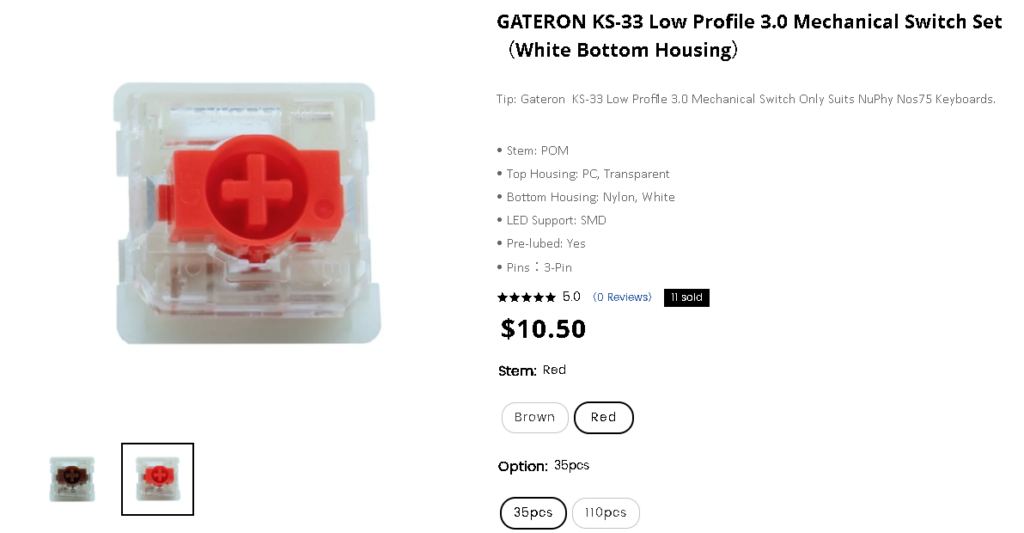
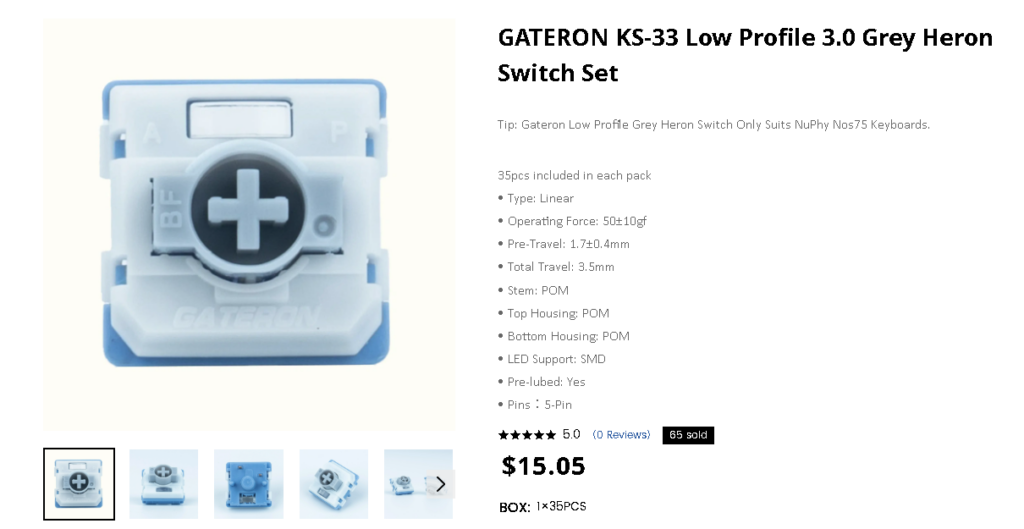
・silver:リニア, 5PIN
国内通販ダイヤテック FILCO直販で購入できます。gateron直販にはなさそうですね。記載ないですがKS-33Bベースモデルと材質は同じでしょうか。こちらは5PINです。

Nuphy
・red nano:リニア, FullPOM, 5PIN
・brown nano:タクタイル, FullPOM, 5PIN
・silver nano:軽量リニア, FullPOM, 5PIN
・blush nano:リニア, ステムPOM, トップPC, ボトムNylon, 5PIN
・panda nano:タクタイル, FullPOM, 5PINpanda nanoはbrown nanoよりバンプ感が強いみたい
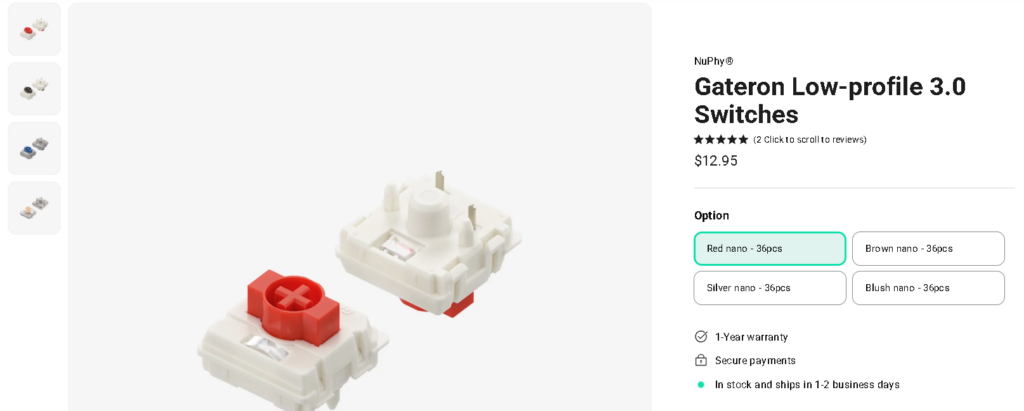
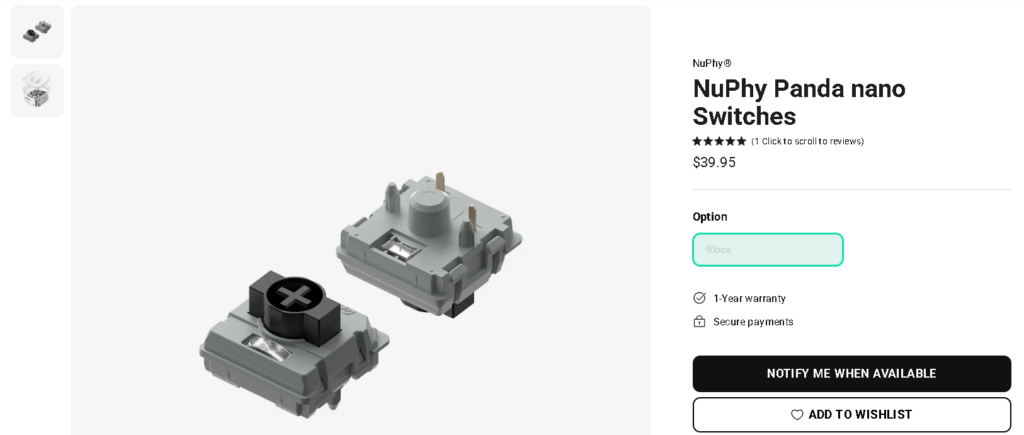
国内通販三陽合同会社 DIGIARTでNUPHYの通常ラインナップが購入できます。ありがたや
ほかアリエクなどでも入手できそうです。
届くまでの日数を考えるとDIGIARTでの入手が丸そうに思います。
MX, LP共用の基板は成り立つのか
ソケットが共通ということは同じ基板でMXとLPの両方に対応できるのではというのが誰しも考えることと思います。私もそう思ったので共用の基板を起こしてみました。
中央ピンの穴をφ5mmとするだけでスイッチには対応できます。
基板側は問題ないのですがプレート側に問題があります。周知の事実ですがロープロスイッチはプレート厚1.2mm程度でないと爪が嚙みません。1.5mmのもので噛むものと噛まないものがある感じです。一方でMXスイッチは1.2mmプレートだとゆるゆるになってしまいます。
個人的には抜けやすくはなるものの1.5mmや1.6mmのMX用プレートに噛まずとも嵌めるのが丸いかなと思いますし、そうしています。引っ張ると抜けやすいですが使用する分にはソケットが保持しているので問題はなさそうです。じゃあそれでいいじゃんというところなのですが、2U以上のサイズを使用すると話が変わってきます。スタビライザーが必要になってくるからです。
KS-33用のスタビライザーはGateronから発売されています。アリエクなどにも並んでいますね。
私もテストに購入してみました。ロープロ用でプレート基板間が狭い(1.3mm)ためかワイヤーは細いものになっています。
プレートマウントで、当然っちゃ当然ですが1.2mmのプレートでないと嵌まらず設置できません。つまりスタビライザー使用するデザインでは、MXと基板を共通化することはできてもプレートは共通化できないというわけです。開口自体はLP:12.2×5.9, MX:12×6.6で多少隙間出来ても共通化できそうな感じがあったのですけどね。

またKS-33Bはプレート上から基板上まで2.5mmでスタビライザーはより厚いです。スタビライザーが収まるように基板側には穴をあける必要がありますから、プレートを別にしたところで、MX構成でスクリューインスタビを使用することもできなくなります。
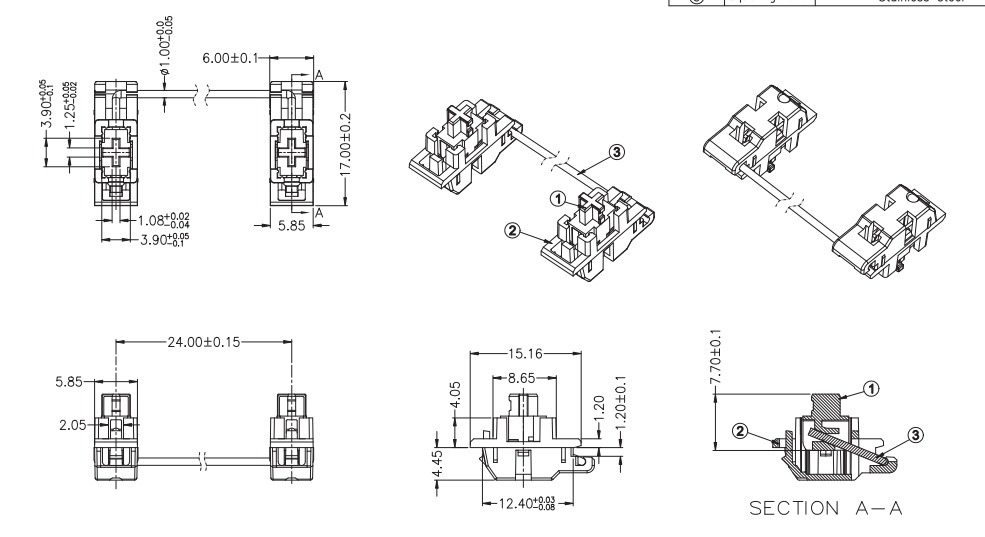
公開されている雑なデータシート参考に線引いてみました。
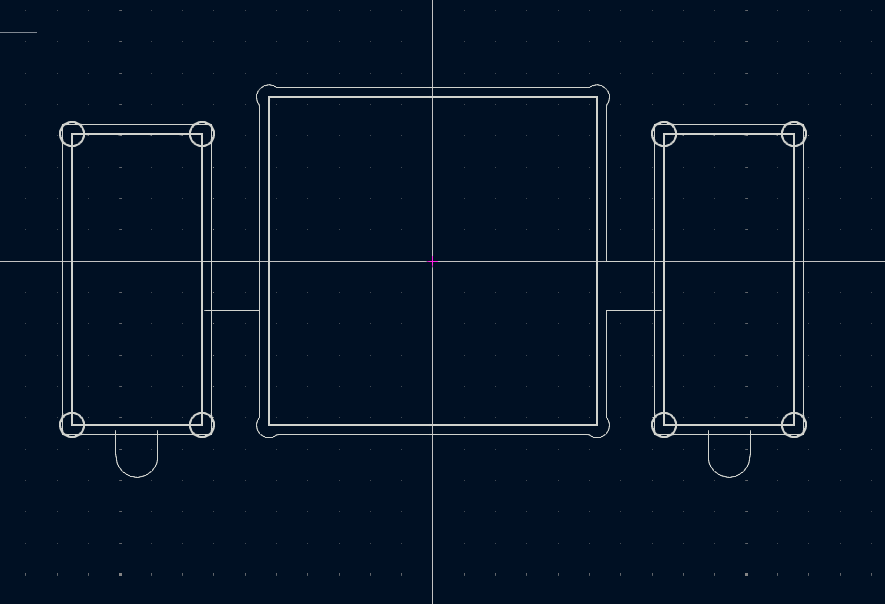
動作は問題なさそう。KS-33Bのスタビライザーはこんな感じです。


NuphyのKick75はそこをなんかいい感じにしているようです。
【この打鍵音の良さとコスパの高さはエグい!】NuPhyの世界初 新発想ロープロファイルキーボード NuPhy Kick75 レビュー
Daihukuさんの動画を見てみるとMX用のスタビライザーをロープロ用ではPCBに、MX用ではプレートにマウントしているようです。これが問題なくできるならばありかもしれない。gateronのプレー後マウントスタビで同じようにしてみます。ストローク分はカバーできています。


これは1.2mmの板ですが、スイッチが浮いてしまっています。プレートがスタビライザーの上に載っている形です。
ロープロスイッチでMX用スタビを使うことができるのはわかりましたが、共用プレートとするには微妙そうですね。Kick75では専用のスタビライザーを使用しているのでしょうかね。
MX, KS-33B共通のGH60コンパチ基板ちょっとデザインしていたのですが、ここら辺を考えるに、スタビを使用するなら結局プレートが別パーツになってしまいそうな感じです。
基板が共通化することに意味がないとは言いませんが、そのためだけにちょっと不自由な気がしています。本題から逸れているというかKS-33Bに可能性はあるのか
MX用のソケットが使用できるようになったというだけでとてもよいことだと思いますが、それ以上の恩恵はないという感想です。
これは明確なChoc V2にはないメリットなのですが、どちらかというとKS-33の独自ソケットが悪だっただけですし、、、。(Chocはソケットも一般化しておりロープロの先行者利益が強いですね。)ですが一点Choc V2には致命的な弱点が存在しています。それは干渉しない入手性の良いステップスカルプチャーのキーキャップが現状ないことです(一応あるにはあるのですが、)。Choc V2が人気ということは多くの人は気にしていないところだと思うのですが、私はCherryプロファイルのようなシリンドリカルでステップスカルプチャーなキーキャップが好きなのですよね。
Choc V2は十字ステムなのでそれらを使用することはできるのですが、必ず干渉します。厚いものは底打ち前にハウジングにぶつかり、薄いものは底打ち前にプレートにぶつかります。別に気にしなければいいと言えばそうなのですけどね。裏を返せばChoc V2の方がより薄型であるという強みではあります。その点でKS-33Bに強みがあります。KS-33bもMX向けのキーキャップが干渉することは同様なのですが、Nuphyから ロープロファイル で シリンドリカル で ステップスカルプチャー なBerry Profile キーキャップが販売されていることです。
当然NuphyつまりGateronに合わせた形状をしていますから干渉するはずがありません。そしてBerry ProfileをChoc V2で使用すると干渉します。つまりChoc V2から見るとCherry profileとその点では何ら変わりがないです。
私がChoc V2をあまり好んで使用していないのは適合するシリンドリカルでステップスカルプチャーなキーキャップが無いからですから、これだけで私はKS-33Bの方が好ましいのであります。
あとChoc V2は単純に値段が高いという話がありましたね。gateronLP安いよ。
昔買ったKS-33スイッチとソケット完全に使い道無くなってしまったなあ。
-
[自キ]チルトテントアルミケースな左手デバイス作る③修正
基板とケースの試作が上がってきたのでフィードバックして修正します。試作1回で済めばよいのですけどそうはいかぬですね。
サイドスイッチ見直し
まず設計云々以前に部品選定が駄目だったサイドスイッチについて再検討。磁気キーボードのオプションボタン用に用意していたわけですが、それがsp3tのスライドスイッチで済むなと気づきました。ゲームプロファイルと作業プロファイルとキャリブレーションモードそれぞれ同時に行うことはないのでスライドスイッチ一つでよいですね。
なのでメカニカルもそれに合わせて狭い開口で作れます。そこで一つの部品で3入力できるレバースイッチ TMHU27が秋月電子で売っていたのでこちらを採用してみます。没基板に乗せるとこんな感じ。ちょっと大きいけど入らないこともないですね。
メインのキーに割り振るまでではないけど楽にアクセスしたいキーを割り振ることができます。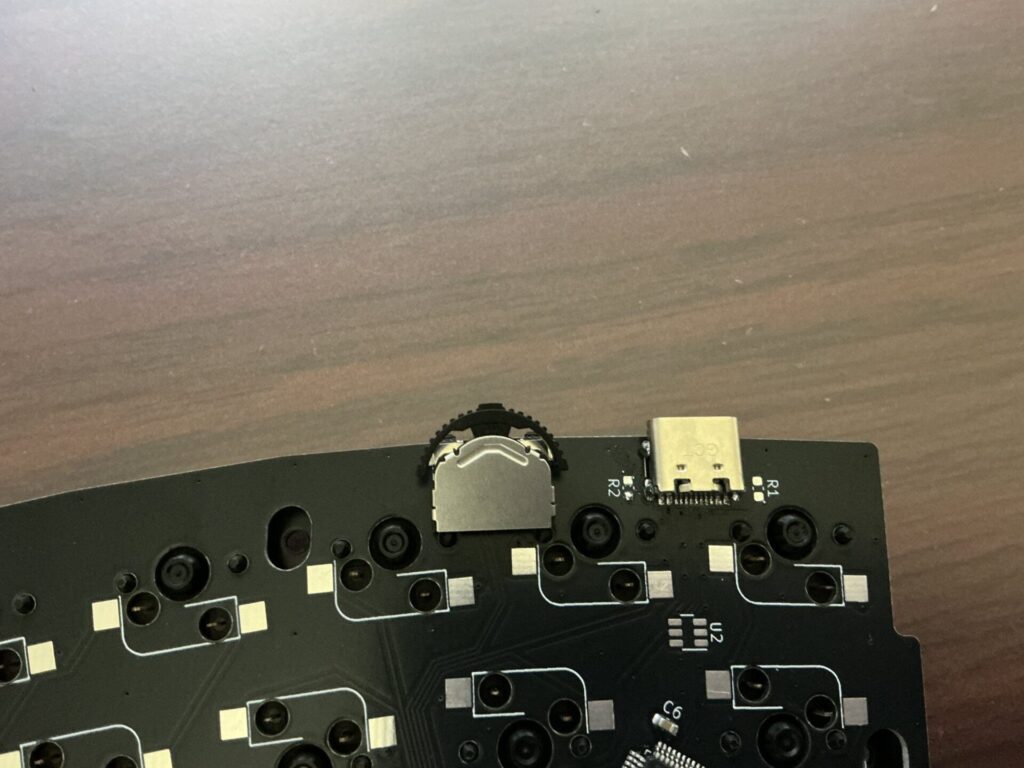
基板修正
サイドスイッチを交換し修正しました。他ところどころ見直したり
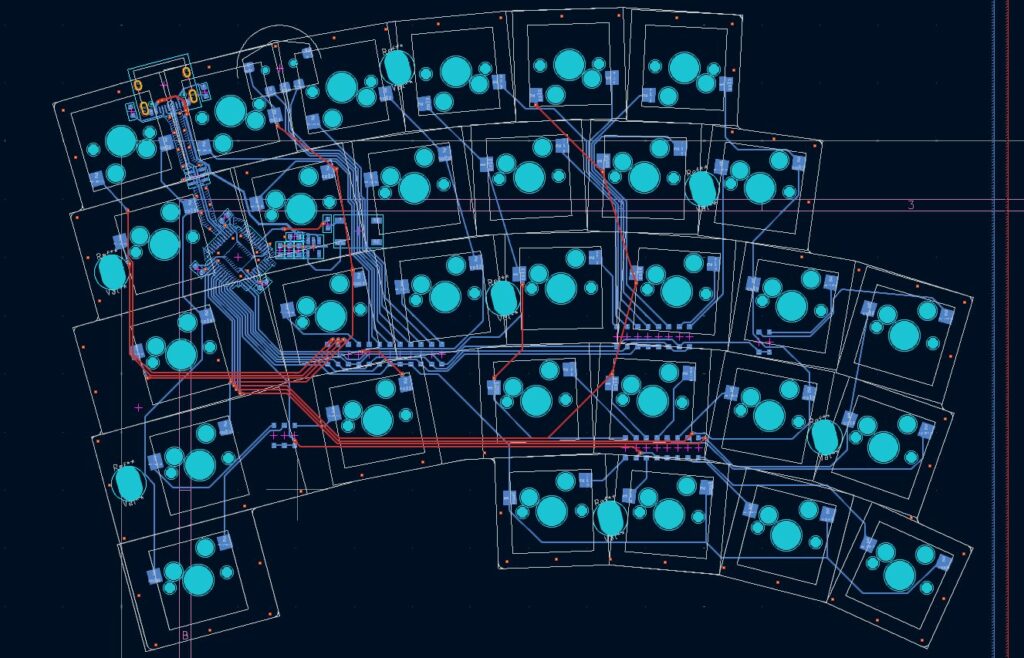
右手向けにも作ってみました。
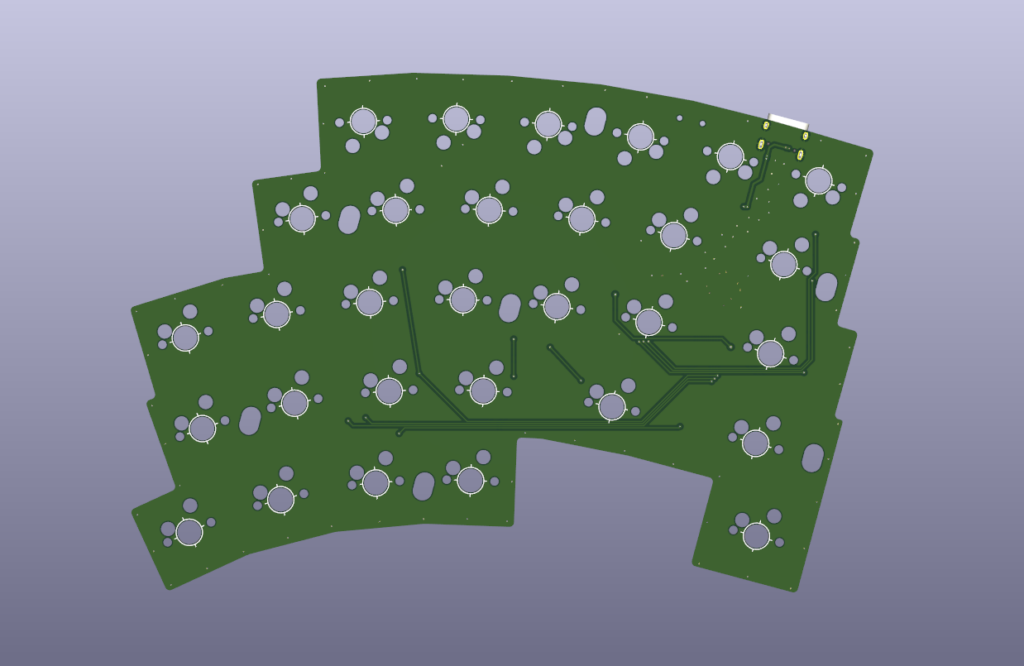
余談ですがタイピング用として使ってみるとBを親指で押すという変化点はあるものの、普通に癖なくタイピング出来て驚いている。デスクスペース考えるとそれもありなのかもしれない。ゲームと両立できますね。左だけ磁気にして右メカニカルでもいいし、
ケース修正
これはわかりつつも確認のために試作したのですが、アルミトレイケースは重いです。キーボードは重ければ重いほど良いという宗派もあるかと思いますが、意味のある重さでなければ冗長だというのが私の考えですのでむやみに重いのは避けたいところです。
重さというか大事なのはどちらかというと厚みかなと思います。薄いとシンプルに打鍵が透けますからね。ここは筐体のコンパクトさとトレードオフで悩みながらも私はコンパクトさを取りがちです。なのでオープンソースですから使いたい人はアルミケースを製作してもらって、私としては樹脂ケースを採用したい所存です。同じく削り出しで製作することができるPC素材がいいかなと思います。PC削り出しの価格感はアルミ削り出しとおなじJLC$90ぐらいです。
3dpでレジンを発注すれば安く済むのですが質感等々考えると標準にはしたくないですね。樹脂筐体にすると何が課題になるかというと、アルミでは直接タップを切っていましたが樹脂だとあまり直接ねじ止めしたくないなあというところ。
安直に案は2つあり、まずプレート側を真鍮削り出しにしてプレート側にスタンドオフを設ける。これは価格の面で厳しく没となりました。スタンドオフ無しと有りとで倍以上違います。自作キーボードにおけるサンドイッチマウントの欠点としてとんでもない量のスペーサとねじがあります。これが嫌なのでできれば一体形状にしたいのですが、さすがにという感じです。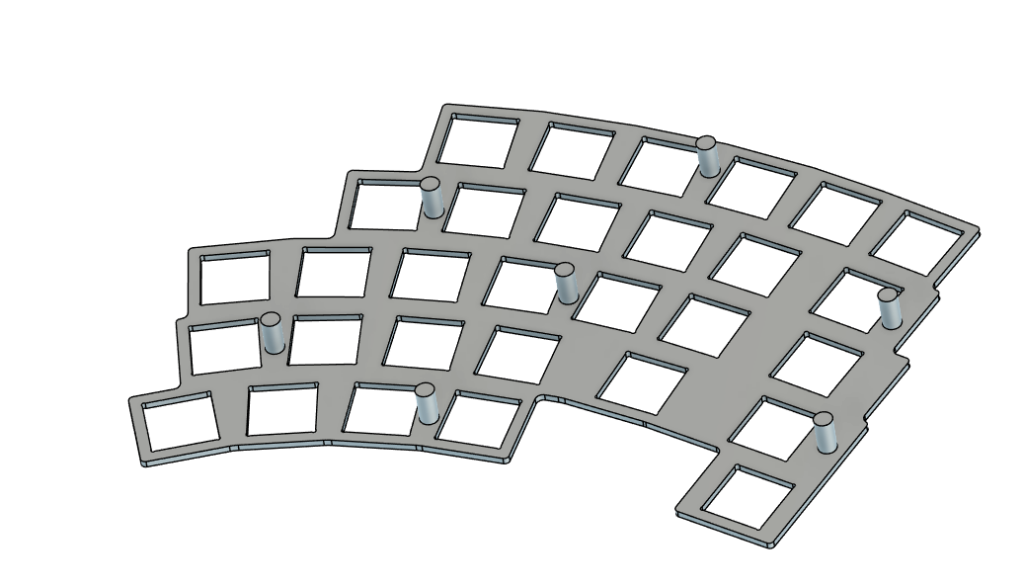
結果的に、トレイケースを用意しているにもかかわらずスペーサが必要になるという。というわけで板プレートにスペーサをねじ止めする感じです。よってケース側もスペーサを裏側からねじ止めするための穴を設ける必要があります。
アルミケースに樹脂プレートや、安価に3DPでケース及びプレートを出力する場合はトレイケースに一体成型がよさそうです。あくまで標準は重すぎないバランスを取り樹脂ケース+真鍮プレートとしたい。また、特徴としてMXとGLP3共用基板とケースなのがあります。で結局構成的にはプレートスイッチ基板のセットを例えばMXとGLPとで用意しておいてケースは一つだけ、上の部分だけを交換して使えるように、、というコンセプトになりそうです。まあ実際は各々好きな構成だけ使用するものと思いますけど。
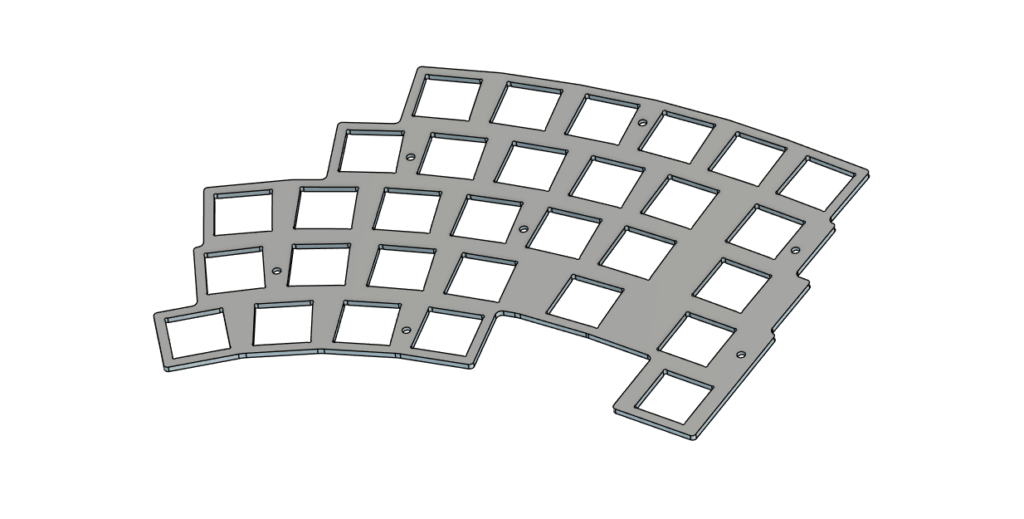
トレイケースなのに底面に穴が。個人的にはキーボード裏の意匠は加工コスト上げるだけの冗長なものだと思っています。が意匠どうこう以前に見栄えが悪いですね。
前回設けていたpcb受けを撤廃しています。打鍵体験として接点が増えるのはやはりよくないなと思ったためです。メカニカルであれば基板はソケットのみで保持できます。
磁気モデルについてはgh60互換品のように、プレートと基板を3.5mmスペーサで固定する方式にしようかと思っています。これも部品点数が増えてなんだかななのですが、まあ妥協で妥当なのかなと。余談ですが1.5mmプレートだとGLP3は微妙に嵌まるような嵌まらないようなぐらいの厚みです。ロープロスイッチは爪がかむとMXのようにプラーで簡単に抜けないので、何なら嚙まない方がいいのかなとも思うのですよね。するとちょっと扱いにくさが出るのですが、基板とプレートの間に、1mm厚のOringをスタンドオフ部に噛ませると丁度良く、取り回しが良くなるんじゃないかなと思って試してみます。
MX用にプレートフォームとしては3mmの舎カットPORONと3mmのシリコンカットor自宅で型取り製造を考えていますがフォーム自体ミュート目的なので標準とするかどうか悩みます。シリコン型取りであれば1mm厚でGLP用のプレートフォームも製造はできますね。ただ型取り製造はシンプルにめんどくさいし硬化に時間もかかるのであまりやりたくなく、悩みます。ケースの空間高さは、MX時の基板底から3mmちょい開いているので、3mmレーザーカットフォームか、2mmレーザーカットフォーム+1mm底敷が収まる感じです。舎カットで対応できます。
pcbフォームは穴ぼこ過ぎてデータ作成するのめんどくさいのでエプトシーラー3mm敷いて終われば一番楽なのですが部品ある箇所は1mmまで圧縮するのにどんなもんかなあ。樹脂パーツは音が響かない一方で振動は強く響きます。ケース中央に開けた穴は制震材料でもはめ込んでみようかなと思っても受けてみました。あまり知見がないのでどう働くかはわかりません。
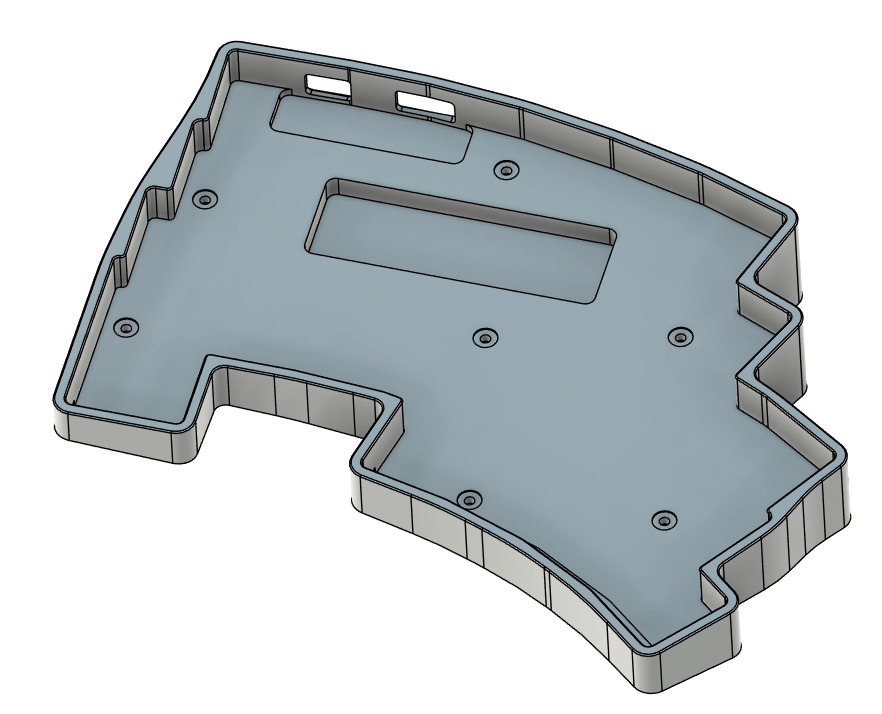
サイドボタンはレバースイッチに変更したので、側面の開口はいい感じにまとまってくれたんじゃないかなと持っています。
またTypeCは十分させる厚さだったので、基板上で面一になるぐらいにTypeCジャックは引っ込ませることにしました。
おわり
とりあえず修正完了、これで発注してみます。いくらか頒布しようとは思っていますがそこでPC削り出しケース$90を出すのか?という話で悩みます。高いしどうせ原価で出すなら各自発注すればいいじゃんというところですね。でレジンケースがあるといいなという話ですが、出来栄え次第ですね、、出せる出来ならPCケースより原価1万やすくなります、それでも市販品の売価の数倍原価がするのですが。
雑計算、レジンverが原価150k, PCverが250kあたりでしょうか。シンプルに高いので頒布するなら試作開発費工賃等なしでほぼ原価で出す感じになるのだろうなあ。まあ同人なので
製造はしないですがソースをオープンするときにアルミケース用とかも用意はしておこうか、、
多分今回の試作で完成のはず。JLCの製造がわりとかかると思うのでしばらく待ちですね。文句を言いつつ金がなくJLCをつかうほかないのだなあ、、ありがたい限りです
-
[自キ]チルトテントアルミケースな左手デバイス作る②ケース
基板ができて形状がわかったのでケースを作っていきます。
ケースはfusion360でデザインしアルミ削り出しで作ります。
ガイドにkicadから基板とプレートの3dモデルをfusionに読み込みます。今回はプレートは図面から押し出してますが。基板の厚みは1.2mmを使いたいので、読み込んだ3dモデルを結合で切り取り厚みを調整しておきます。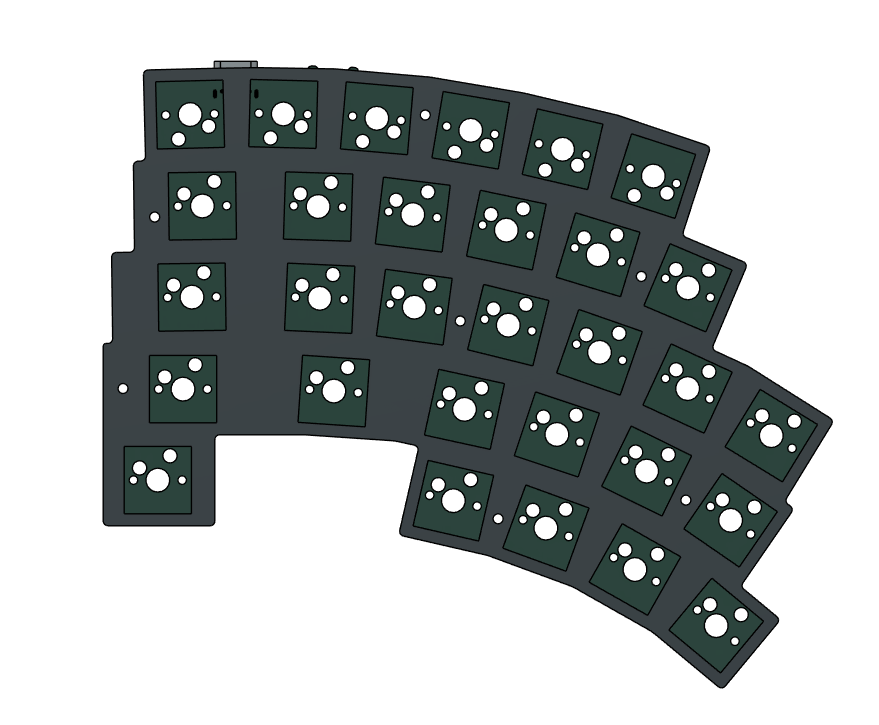
MXとGLP3を共用するので、基板も両方分用意します。プレート位置を固定するマウントなのでロープロファイルのロープロファイルさをプレート上分しか享受できないのですがそれでも十分ロープロファイルなので良しとします。損した気分にはなる

スケッチに外形を読み込んでオフセットしケースの形を取ります。今回は内側を0.6mm、外側を3mm基板からオフセットを取ってみました。また左右の段差の小さな部分は線でつないで曲線的な形にしようと思います。
穴の部分にスタンドオフ用の4mm, 6mmの円を作っておきます。
またここでは後からケースをフィレットするために基板外形は角部のフィレットのみしたものを使用しています。どうせ後からオフセットするのでフィレットなしの直線的な図面の方が都合よいですね。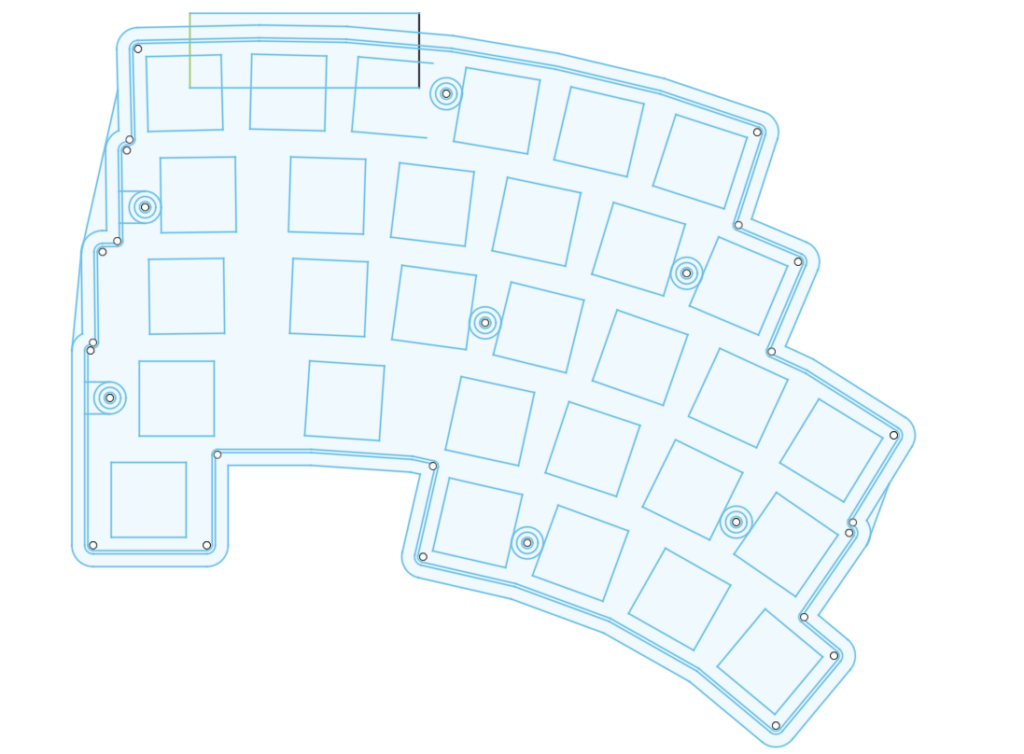
スケッチから押し出しました。チルトテントするのでとりあえず余裕をもって長くしています。
深さはMXスイッチ5mm+ソケット3.05mmは最低でも必要なので、9mmとしました。
φ4mmスタンドオフはプレートの高さまで、φ6mmは基板を支えたいのでMX時の基板の高さまで押し出します。φ6の方はどちらかというとその後のHE対応用です。ロープロHEも対応したいので結局ワッシャーを入れたりする必要があり、そもそもそれでいいんじゃないかという話もあります。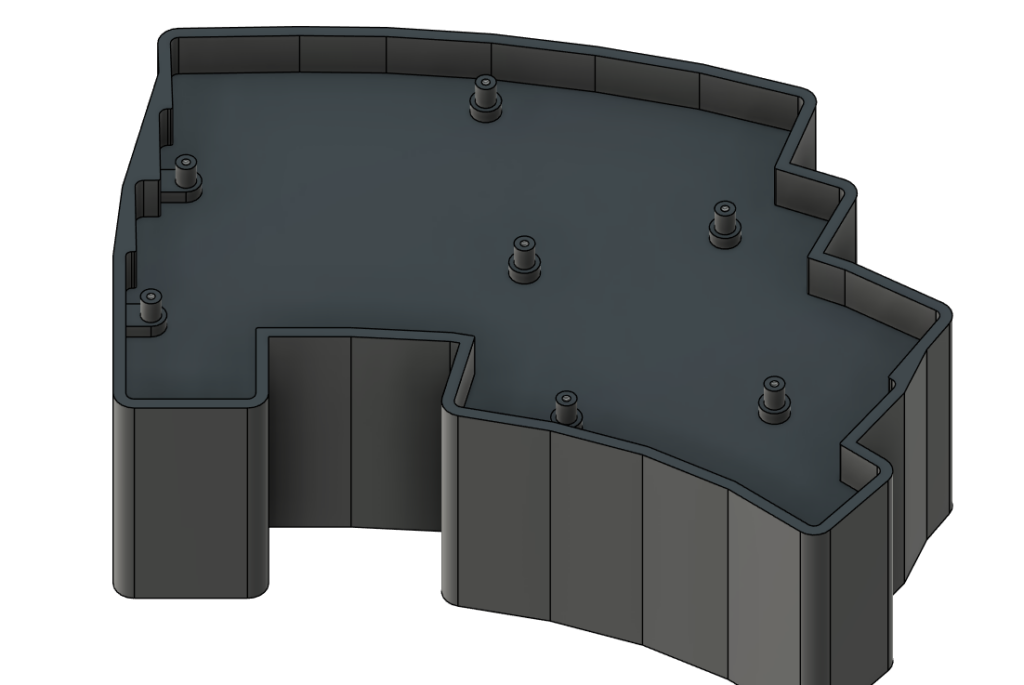
横面にスケッチを取り、チルト角と高さを検討します。チルト角は6度ぐらいが丁度よさそうでした。
線の長さや角度を寸法から変更するだけで調整できるのでfusionいいですよね。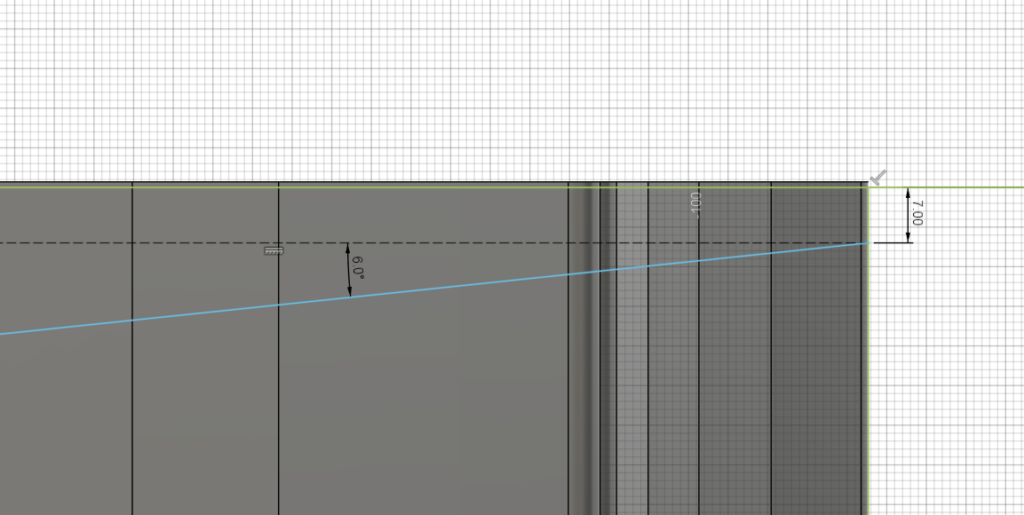
この引いた線からテント用の平面を出すので、3dスケッチにチェックを入れ、yz平面に作成していたスケッチをキーボード左端まで移動させます。
今回左端が真っすぐな面だったのでここにスケッチ作成すればよかったですね。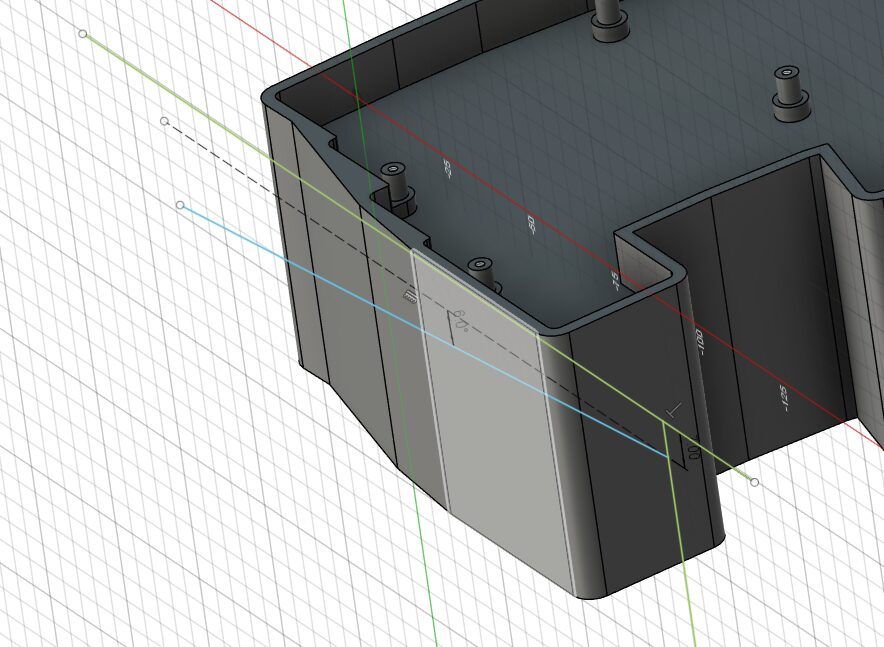
チルト線に対してテント角を加えた傾斜平面を作成します。
3dpで印刷してみて、テント角は3度ぐらいが丁度良かったです。
作成した面から下をカットして、チルトテントした底面を作成できました。あまり考えずやってますがこういうやり方でいいんでしょうかね。
デザイン的にはtofuみたいなただ押し出しただけの形状になっていますが、配列が特殊でガタガタなので、ロウスタッガードの四角形の外形なキーボードのように意匠を施すのは手間があほらしくそのままにすることとしました。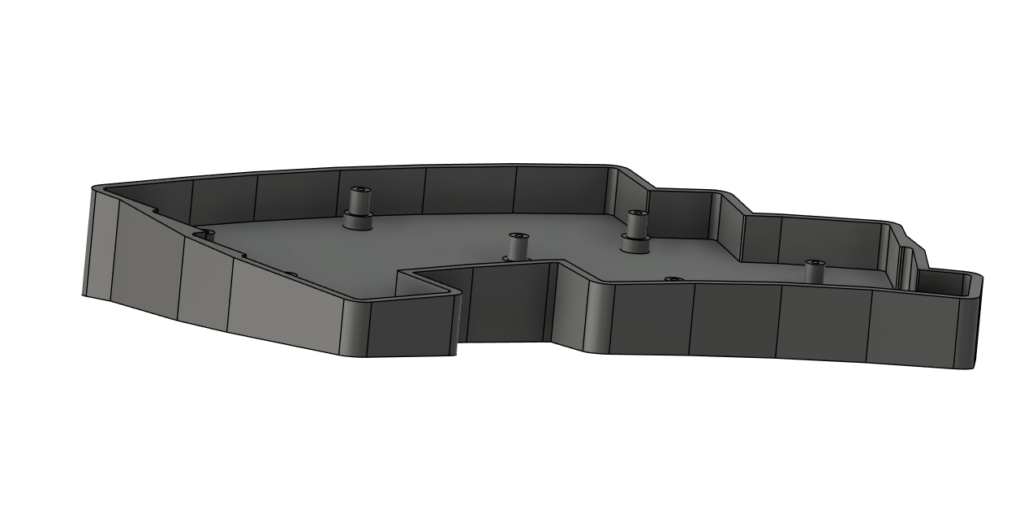
辺の部分をフィレットして整えた
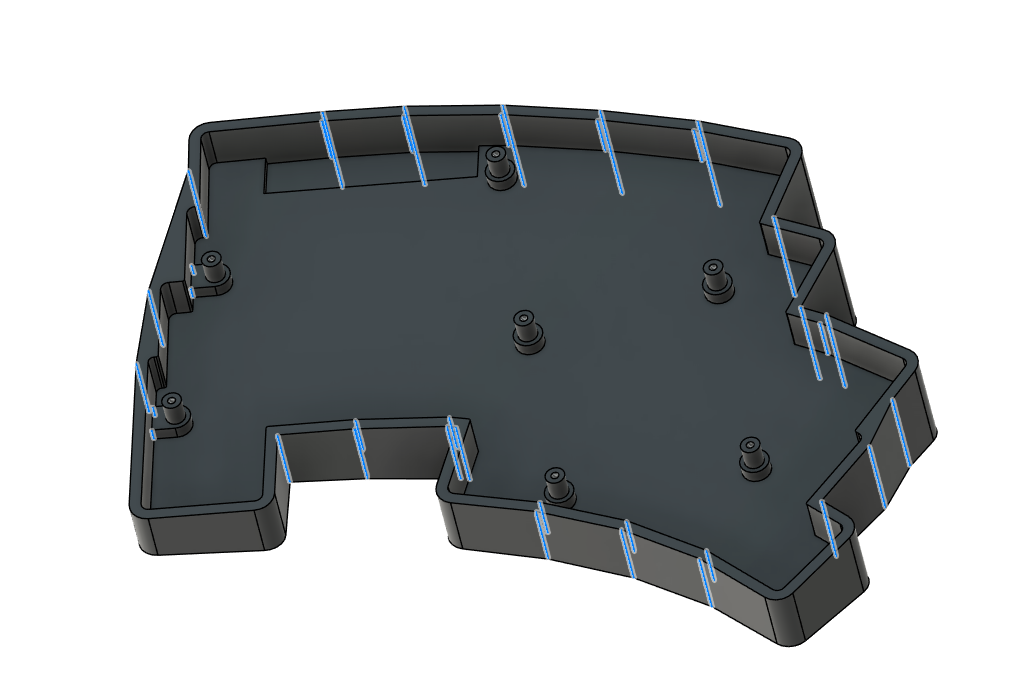
usbの開口を開けます。スイッチタイプで高さが異なるので、ぱっと見隙間が多い感じになってしまいますね。
横方向にもだいぶ余裕を持った広さですが、HEではスライドスイッチを二つとか載せたいので、先を見据えて広く開けています。
不格好にはなりますが仕方ないと割り切る。一応壁の厚みは1mmは残すようにしました。
こんな感じとなりました。底面は何も無しです、まあ机に面して見えないし、、チルトテント済みでフラットなので滑り止めも好きな場所に張ればいいかなと思います。

ケースの価格はJLCで本体15000円程度でした。原価の9割はケースであります。家で3DP出力するのが経済的ですね。
滑り止めはアマゾンで売ってたシリコンシートを打ち抜いて使おうかしら。MYmama シリコンシート
到着
到着まで注文から2週間ほどかかりました。プランは6日でしたが混雑している時期だったのでしょうか。
基板を載せてみます。およそ欲しかったものが出来上がっています。アルミの塊なので重いです。私は無意味な重さが好きではないので、軽量化したいなというところ。アルミケースというだけでぱっと見の完成度が高く見えますね。

内側とはいえなんかでかい傷がいっぱいあったり、糸面取りが安定していなかったりところどころそもそも加工されていない箇所がありました。
クレーム付けたところ$10クーポンをくれるとのことでしたが、JLCCNCとしては備考欄に出荷前に写真でチェックする旨書いてくれとのこと。
そもそもデータ通りに加工されていないので、本番でやられると困りものです。使用を満たしているかチェック表のようなものを用意して渡した方がよさそうですね。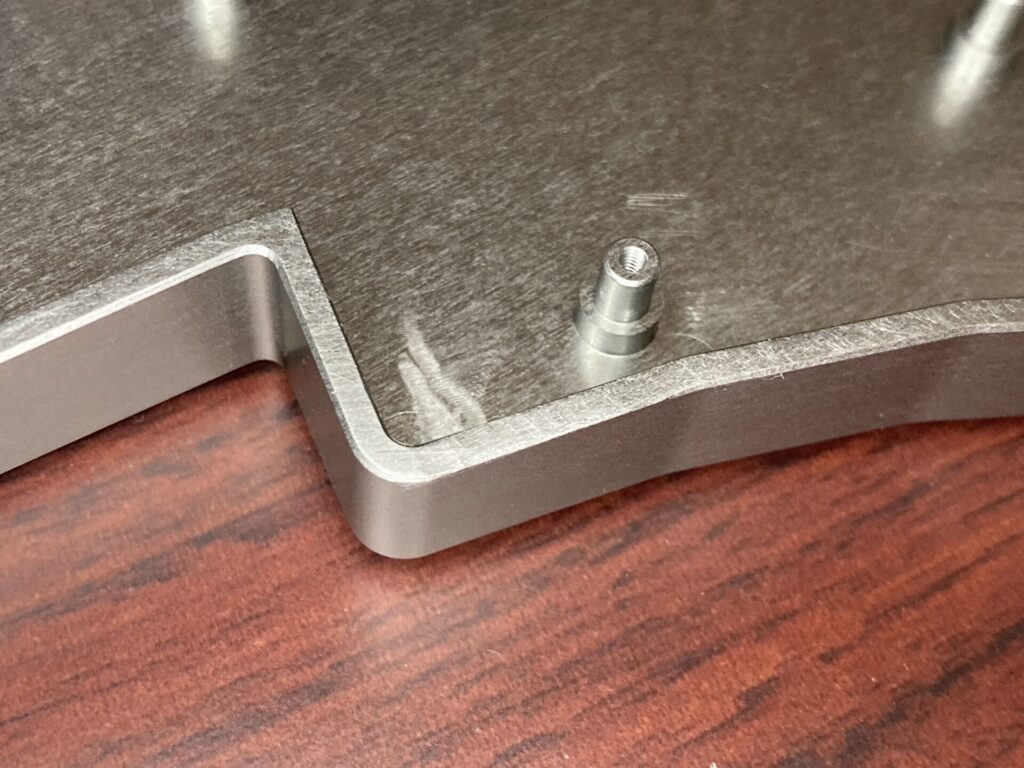
届く前に設計変更したいなという感じだったので、今回は雰囲気見る感じです。ちゃんとデータ通りに加工してもらうように働きかける必要があるので注意ですね。内側外側問わず目立つ傷がついていたので、そこも注意しなければならない。
フィードバックして再設計します。






![[BF6]視野角と感度の設定について](https://tsuiha.com/wp-content/uploads/2025/10/image-36-3.jpg)
![[自キ]KS-33B Gateron LowProfile 3.0スイッチに希望はあるのか](https://tsuiha.com/wp-content/uploads/2025/09/IMG_3528.jpg)
![[自キ]チルトテントアルミケースな左手デバイス作る②ケース](https://tsuiha.com/wp-content/uploads/2025/08/image-26.jpg)
![[自キ]チルトテントアルミケースな左手デバイス作る①基板](https://tsuiha.com/wp-content/uploads/2025/08/image-24.jpg)


![[自キ]遊舎工房のレーザー加工サービス利用してみた](https://tsuiha.com/wp-content/uploads/2025/08/image-5-1.jpg)


![[自キ]磁気キーボードを作りたい。6週目](https://tsuiha.com/wp-content/uploads/2025/07/image-2.jpg)

![[自キ]磁気キーボードを作りたい。5週目](https://tsuiha.com/wp-content/uploads/2025/06/image-27.jpg)

![[自キ]磁気キーボードを作りたい。3週目](https://tsuiha.com/wp-content/uploads/2025/05/image-15-1.jpg)
![[自キ]磁気キーボードを作りたい。2週目](https://tsuiha.com/wp-content/uploads/2025/05/image-9.jpg)
![[自キ]磁気キーボードを作りたい。1週目](https://tsuiha.com/wp-content/uploads/2025/04/image-25-1.jpg)
![[自キ]50%オーソリニアのキーボード作った OSPREY59O](https://tsuiha.com/wp-content/uploads/2025/03/IMG_2343.jpg)








![[デスク]VESA拡張してモニターを増設した](https://tsuiha.com/wp-content/uploads/2025/01/IMG_2567.jpg)
![[デスク]充電ケーブルを天板裏に移動してすっきりした](https://tsuiha.com/wp-content/uploads/2025/01/IMG_2565.jpg)

![[自作マウス]マウスシェルモデリング その2](https://tsuiha.com/wp-content/uploads/2024/11/IMG_2288.jpg)

![[イヤホン]moondrop 水月雨 KadenzとKatoの雑話](https://tsuiha.com/wp-content/uploads/2024/11/IMG_2385.jpg)

![[オーディオ]ジェネリックER-4B化モジュールを作る②](https://tsuiha.com/wp-content/uploads/2024/08/er4switch1.jpg)


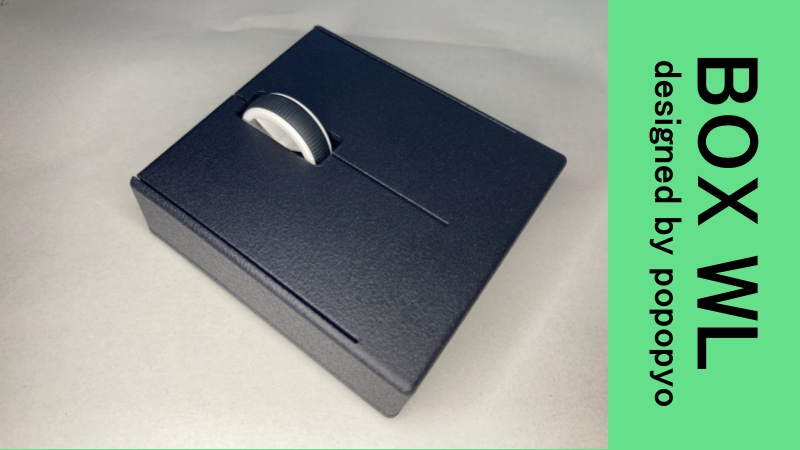



![[デスク]整理しやすく邪魔にならない天板裏配線](https://tsuiha.com/wp-content/uploads/2024/05/85b45e10dc9fd157c5f37b4c91b0d26e.jpg)